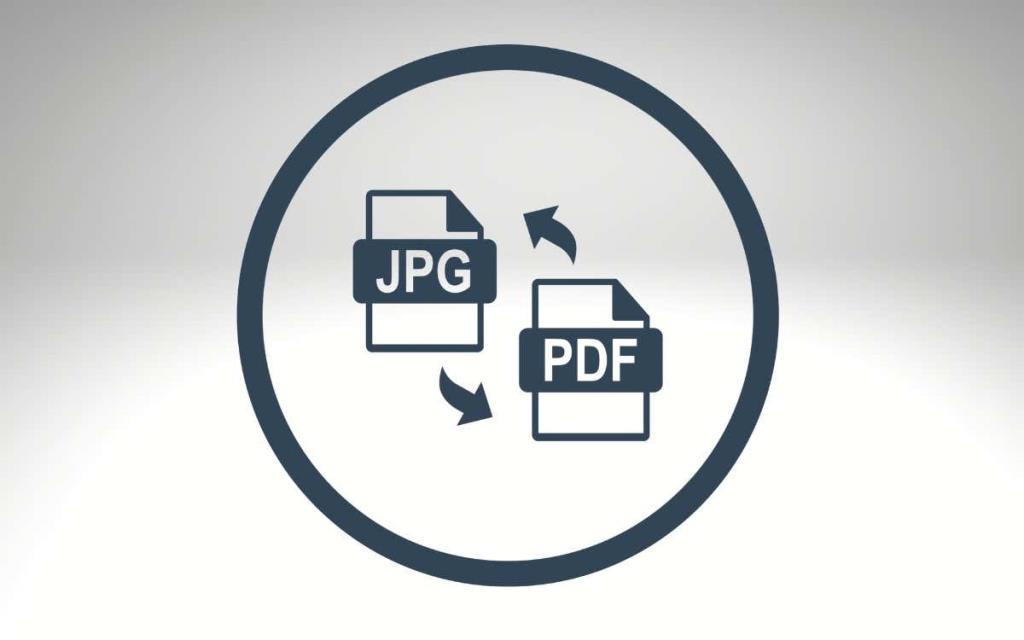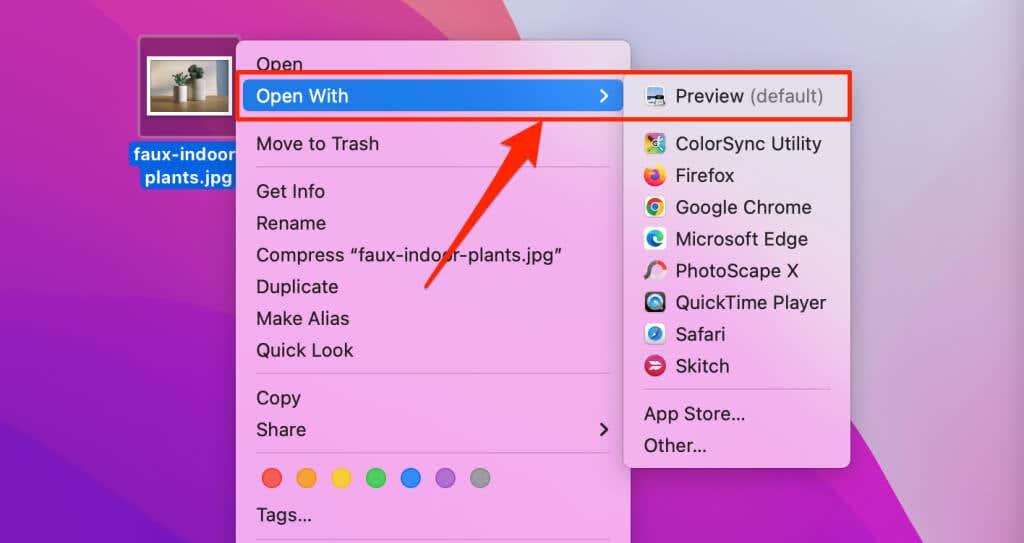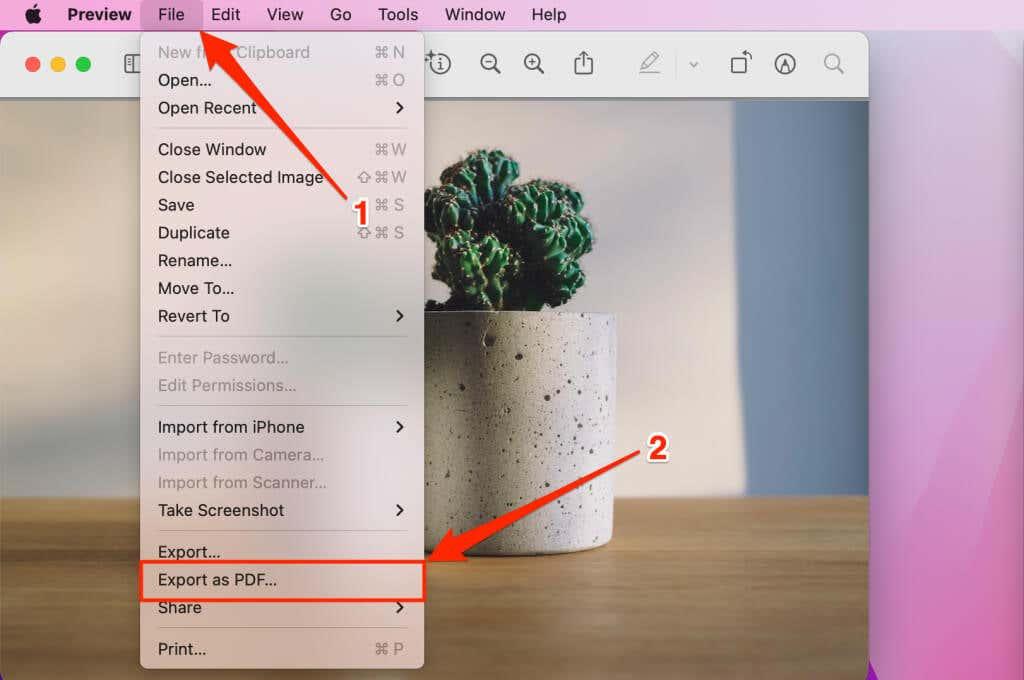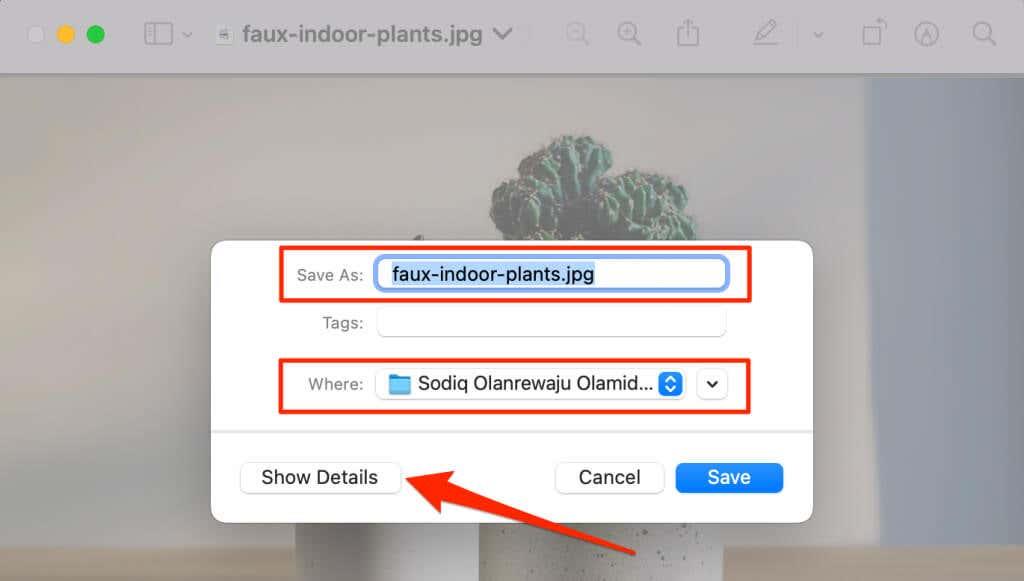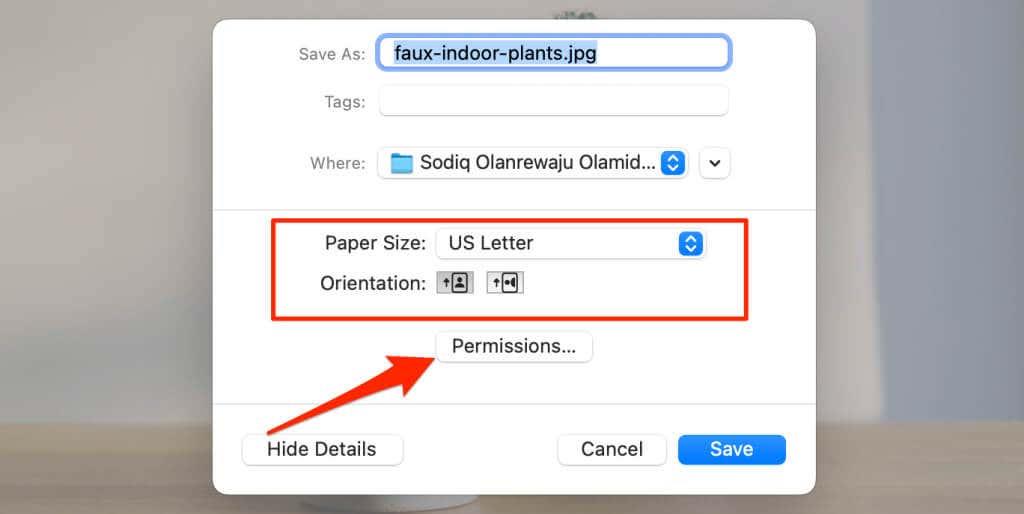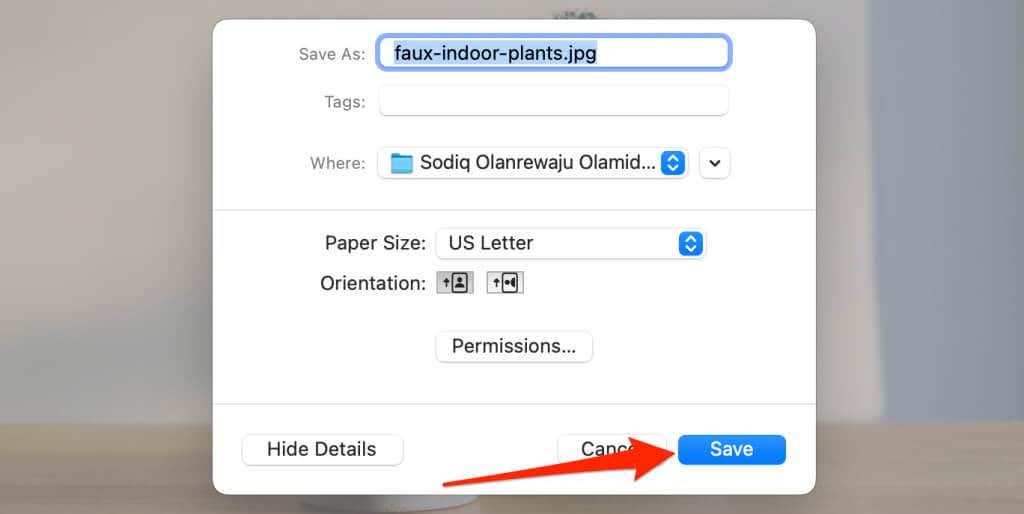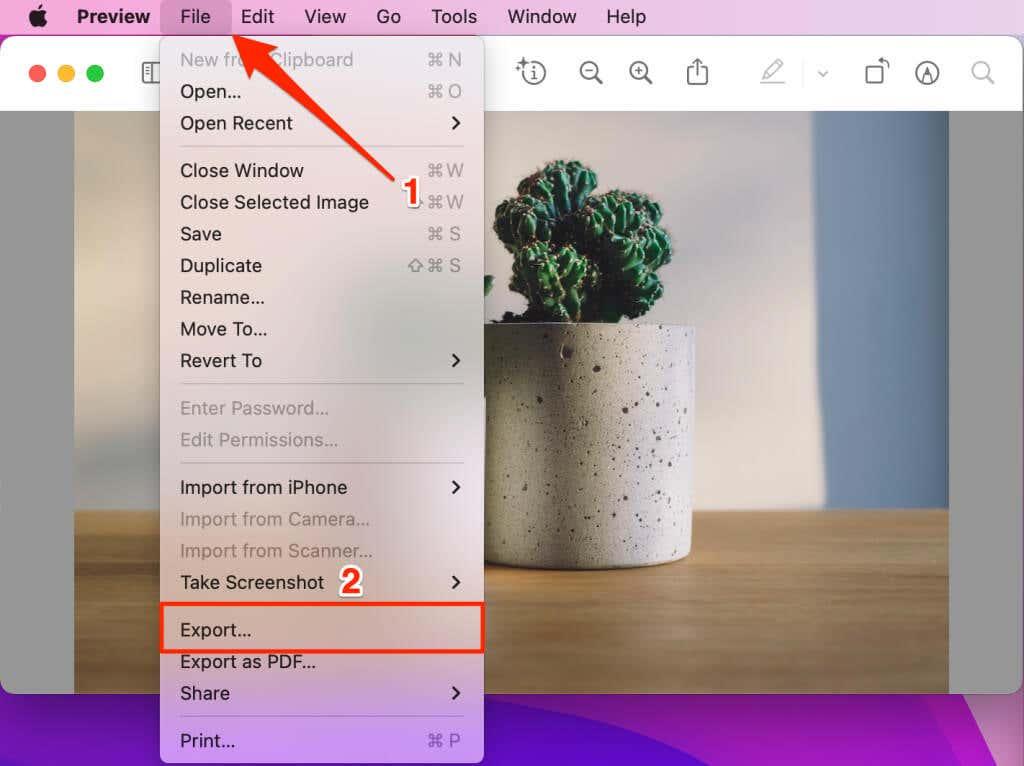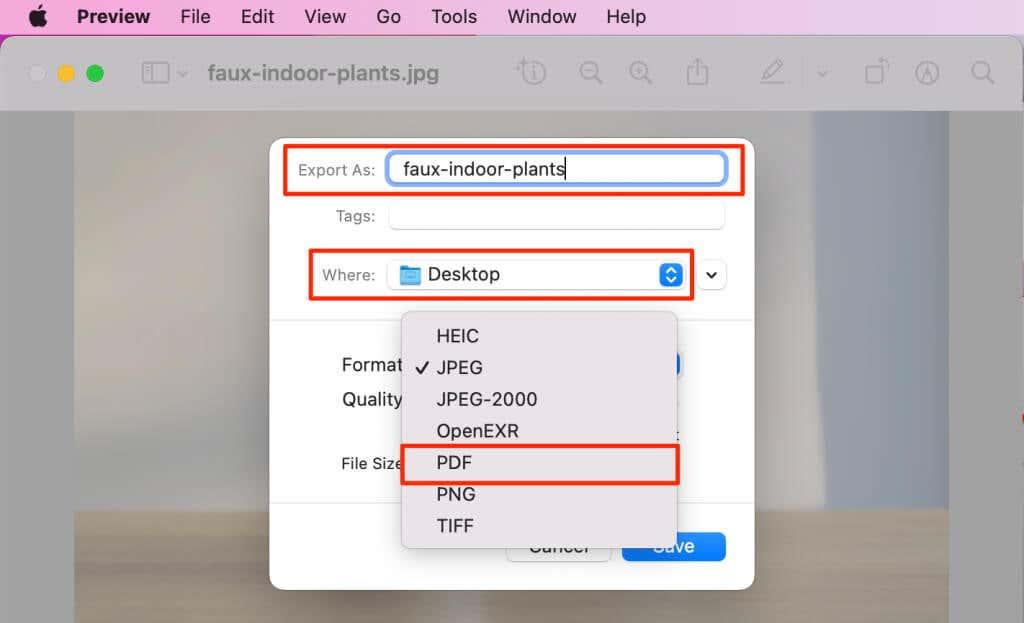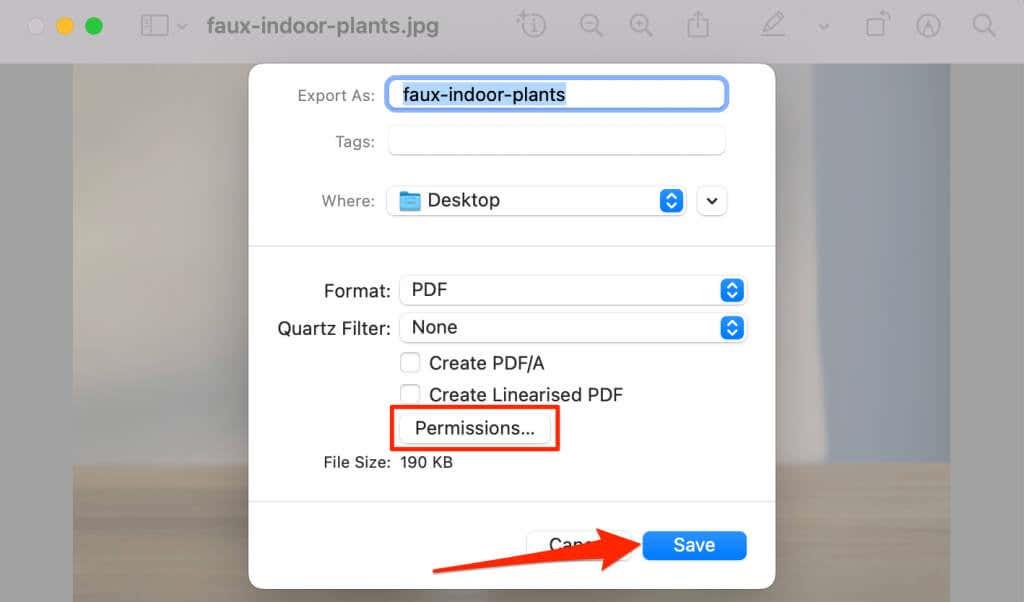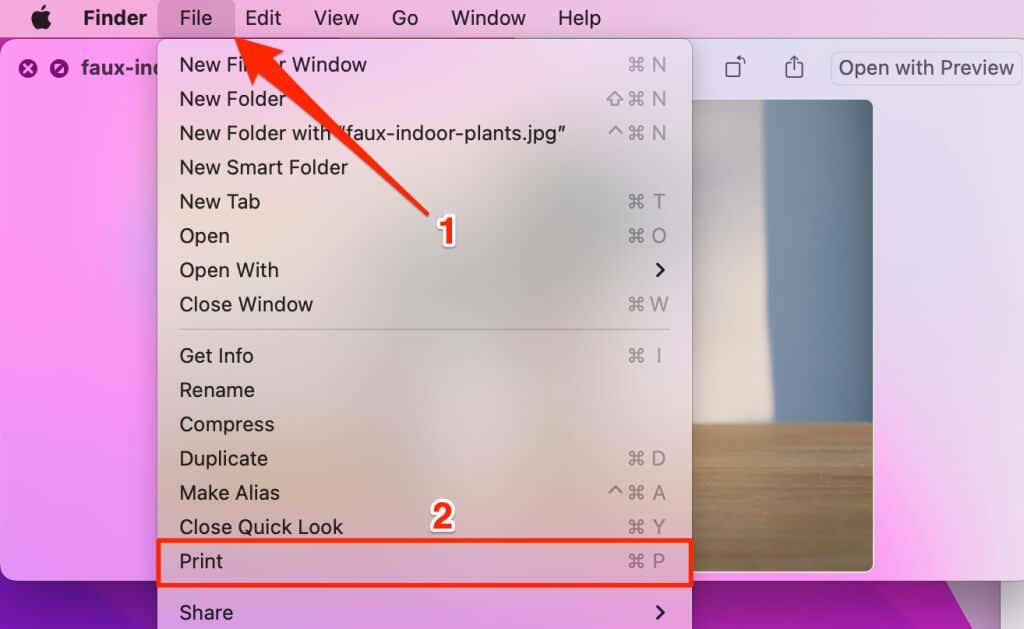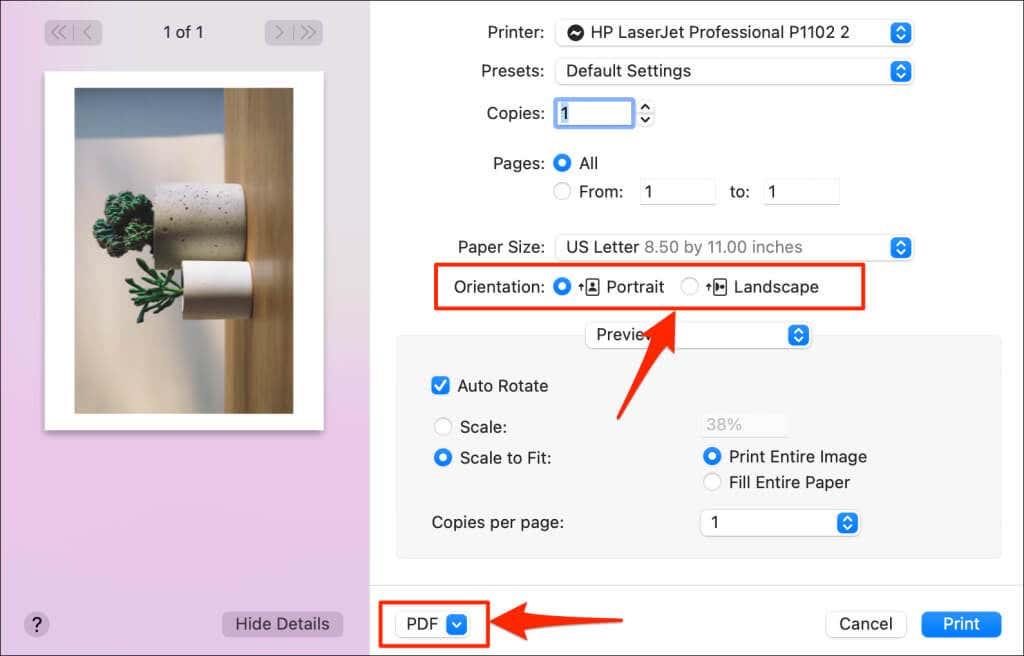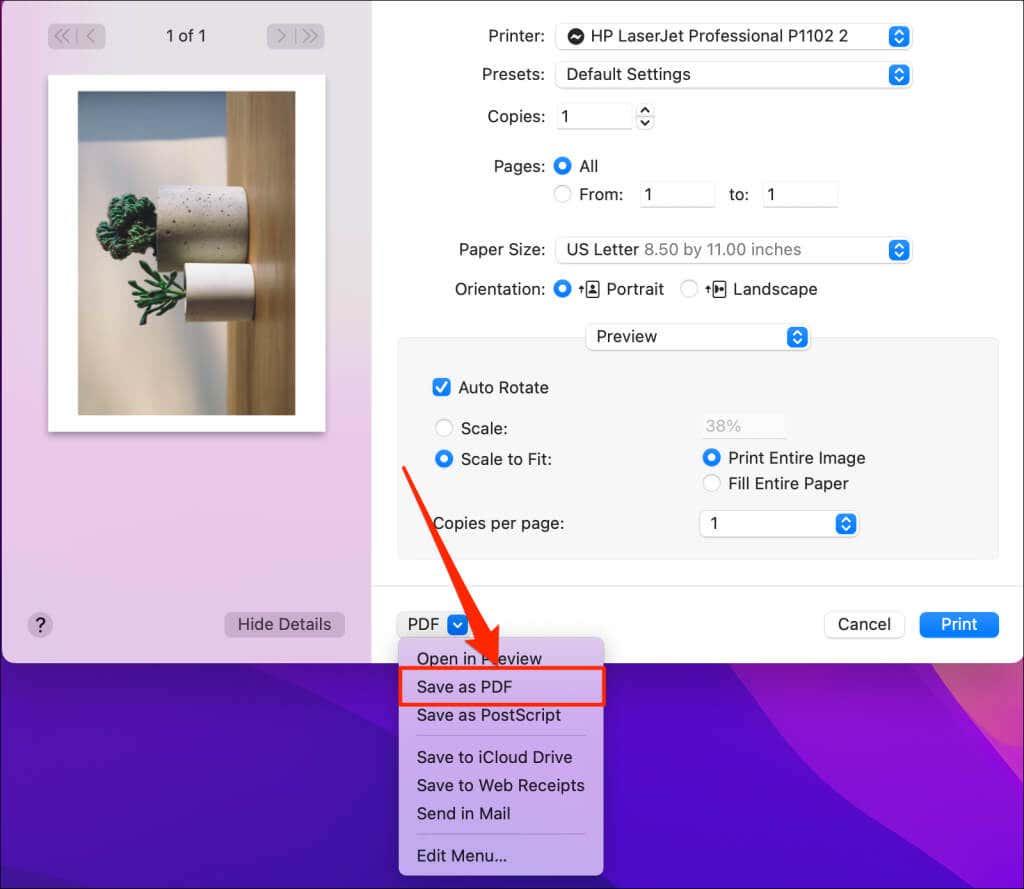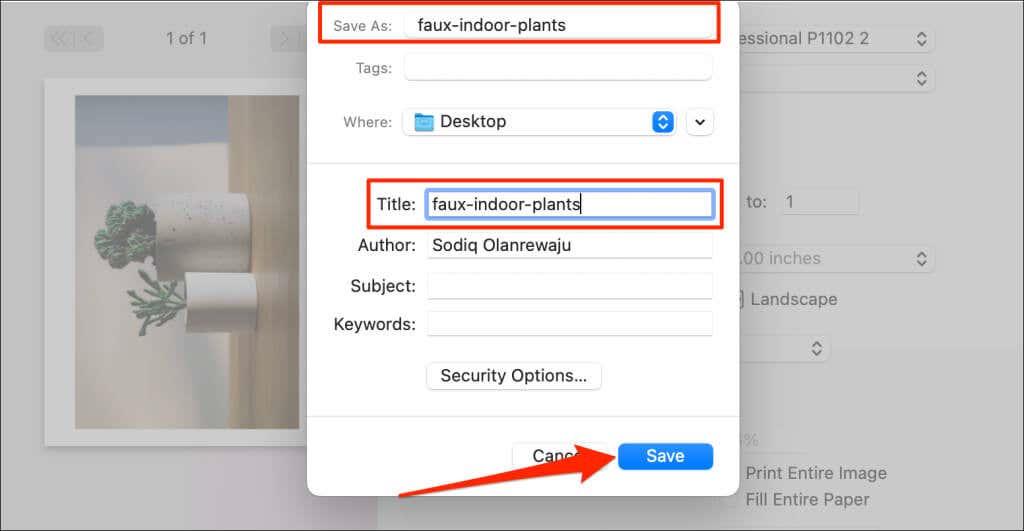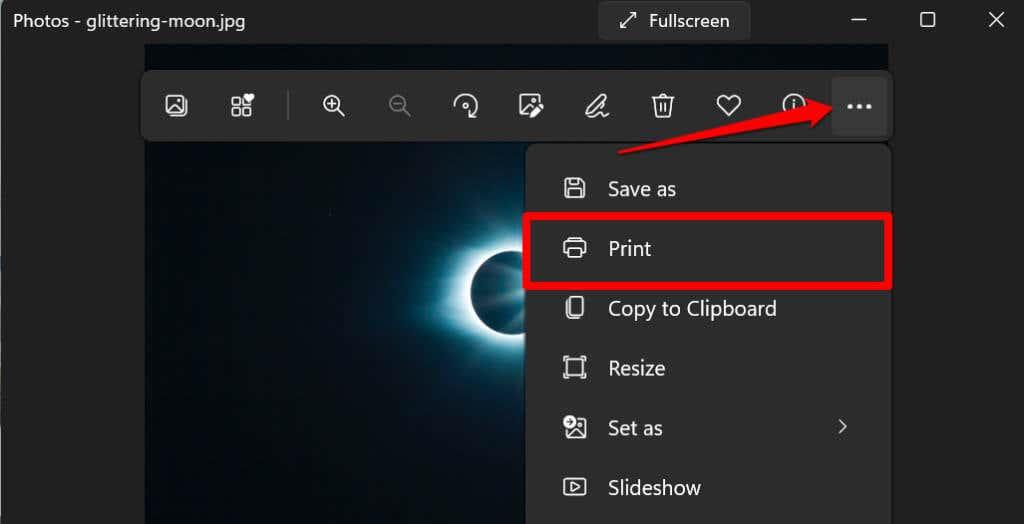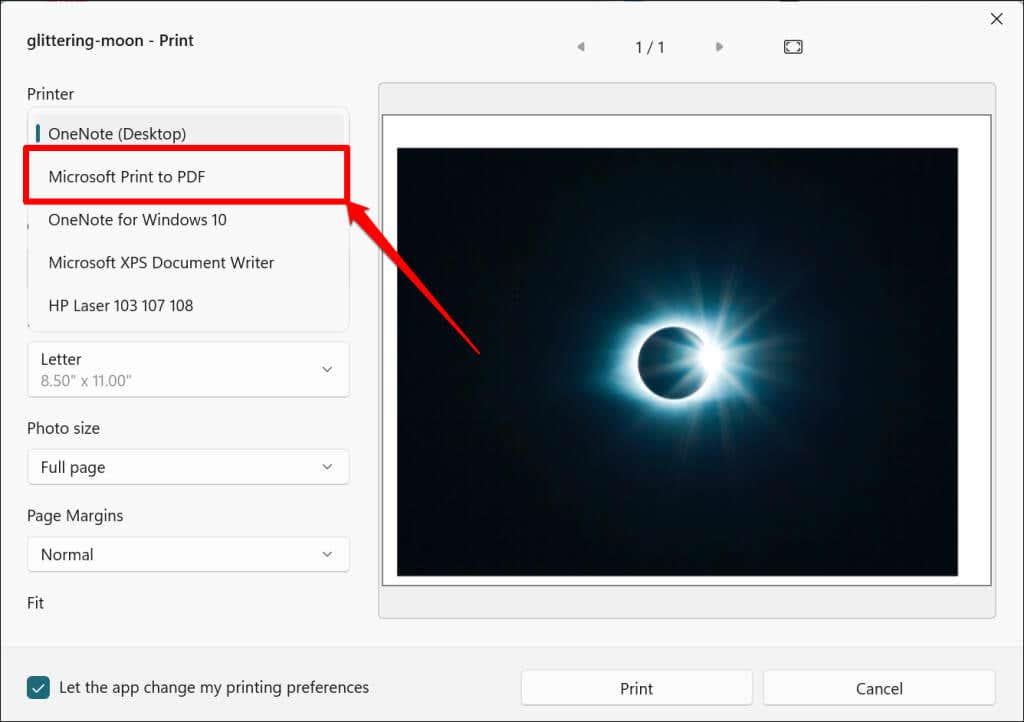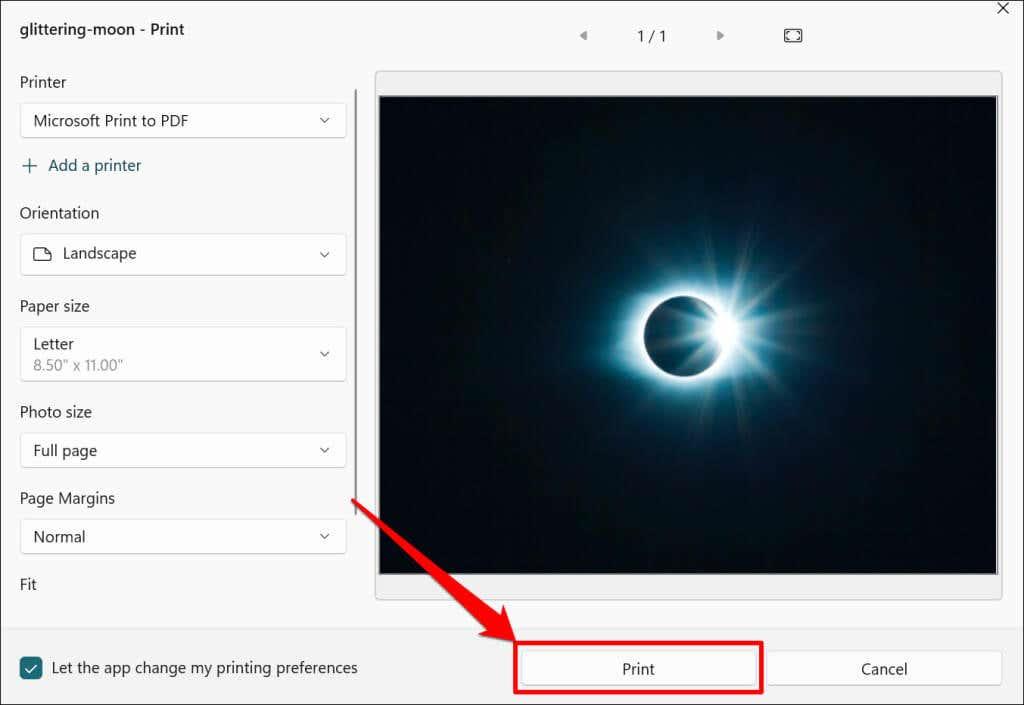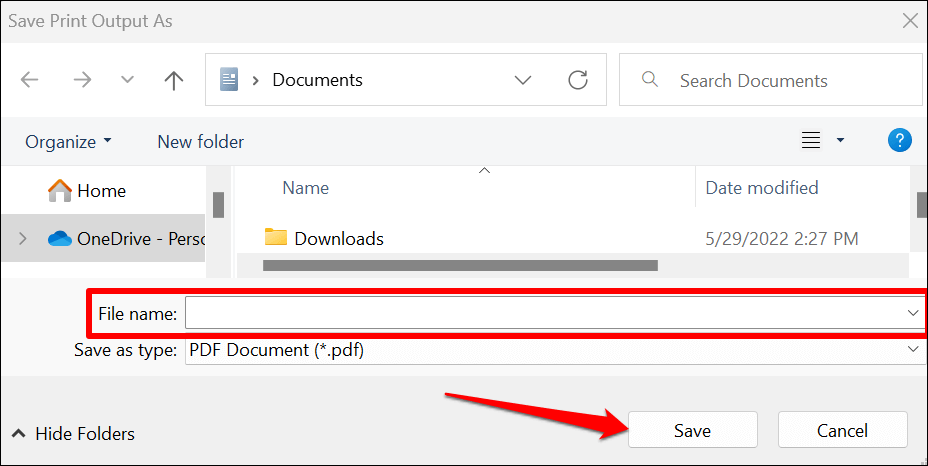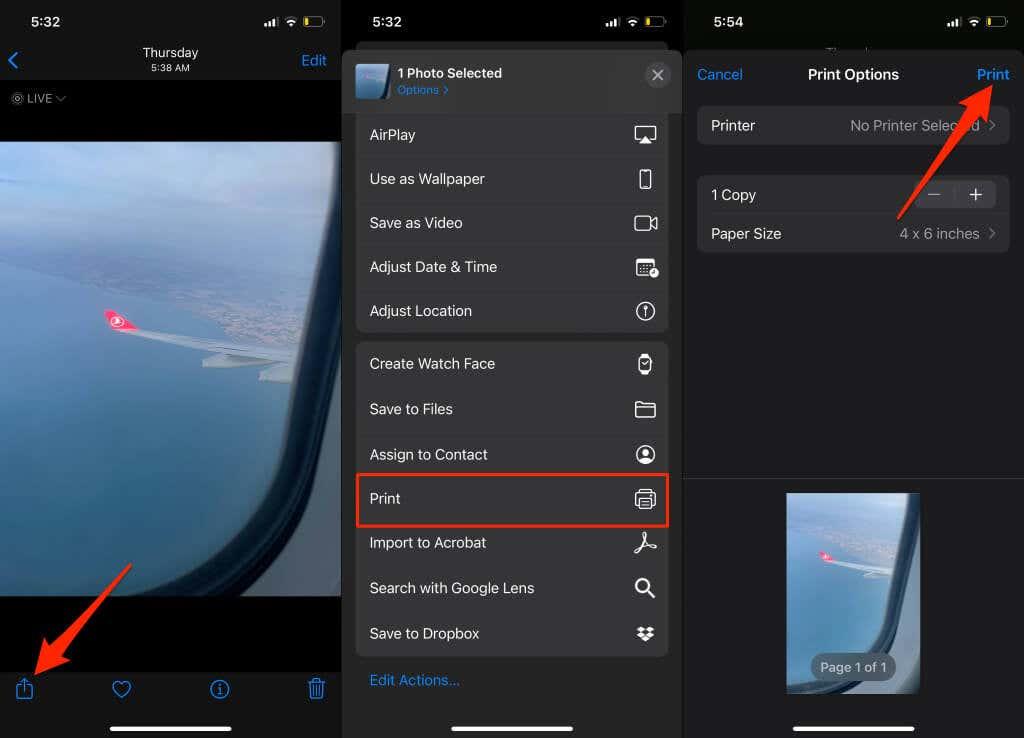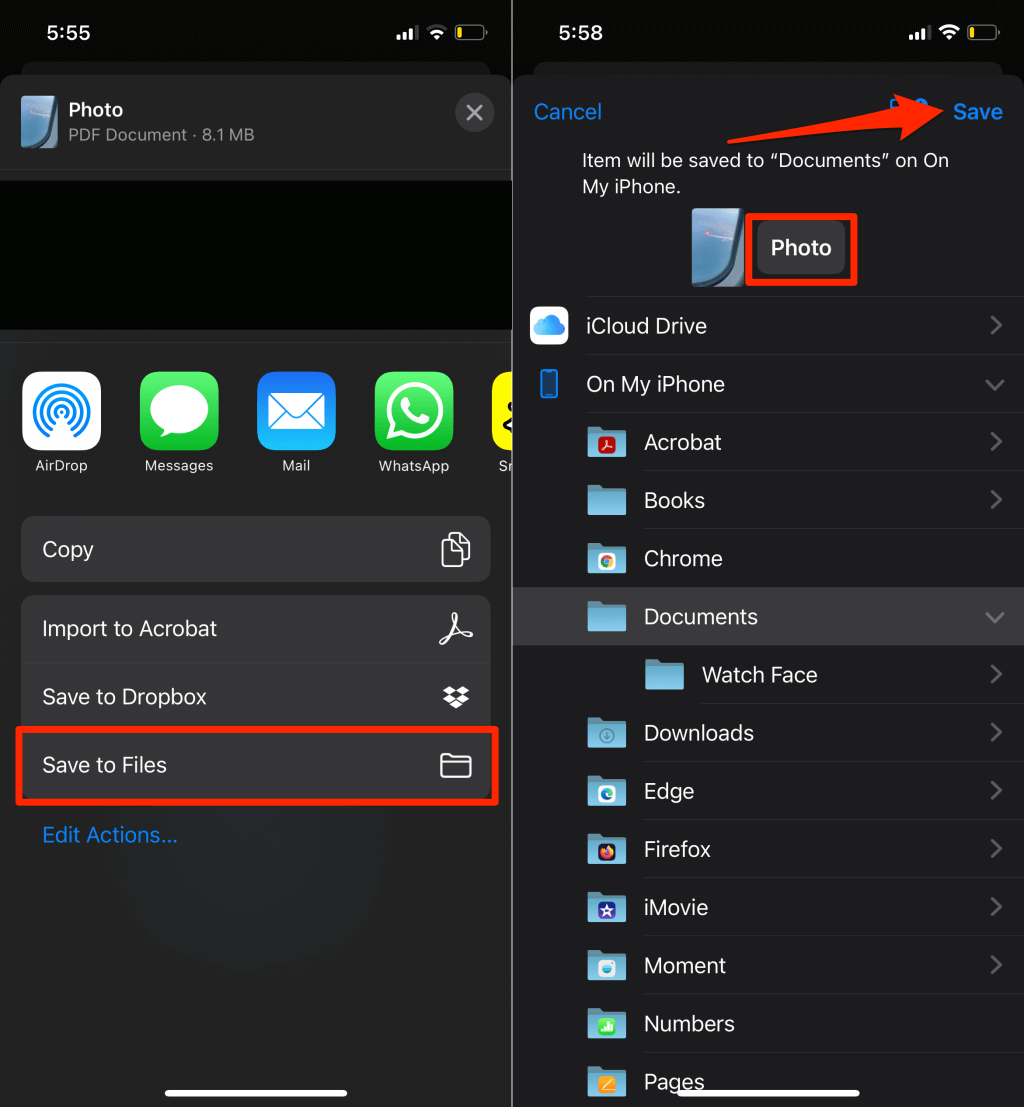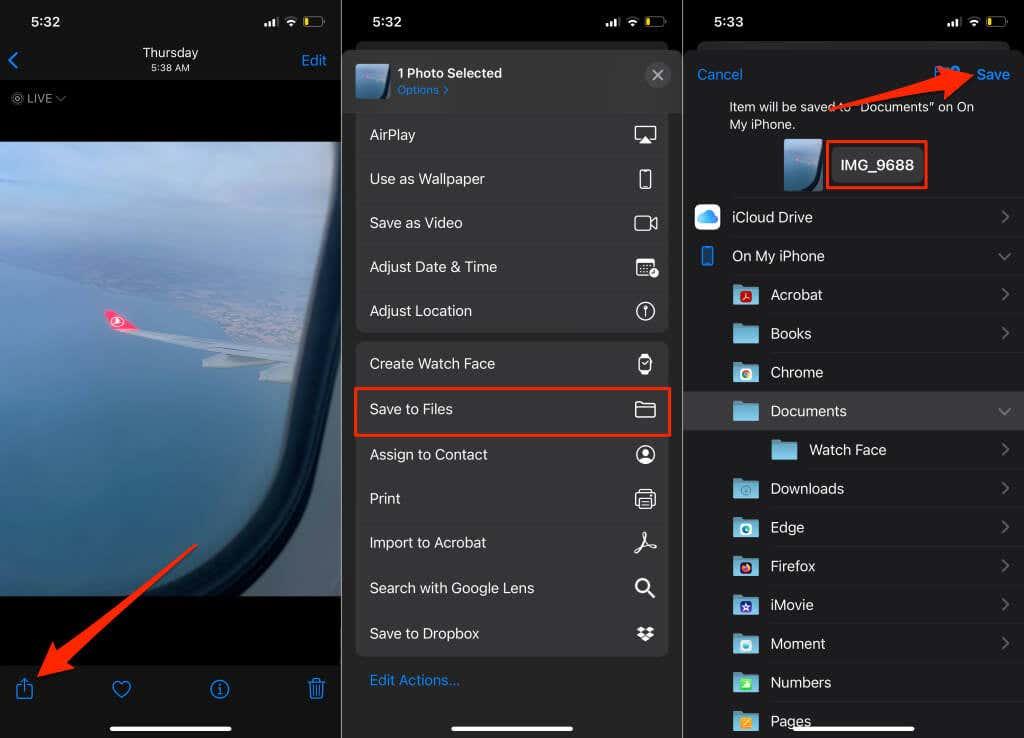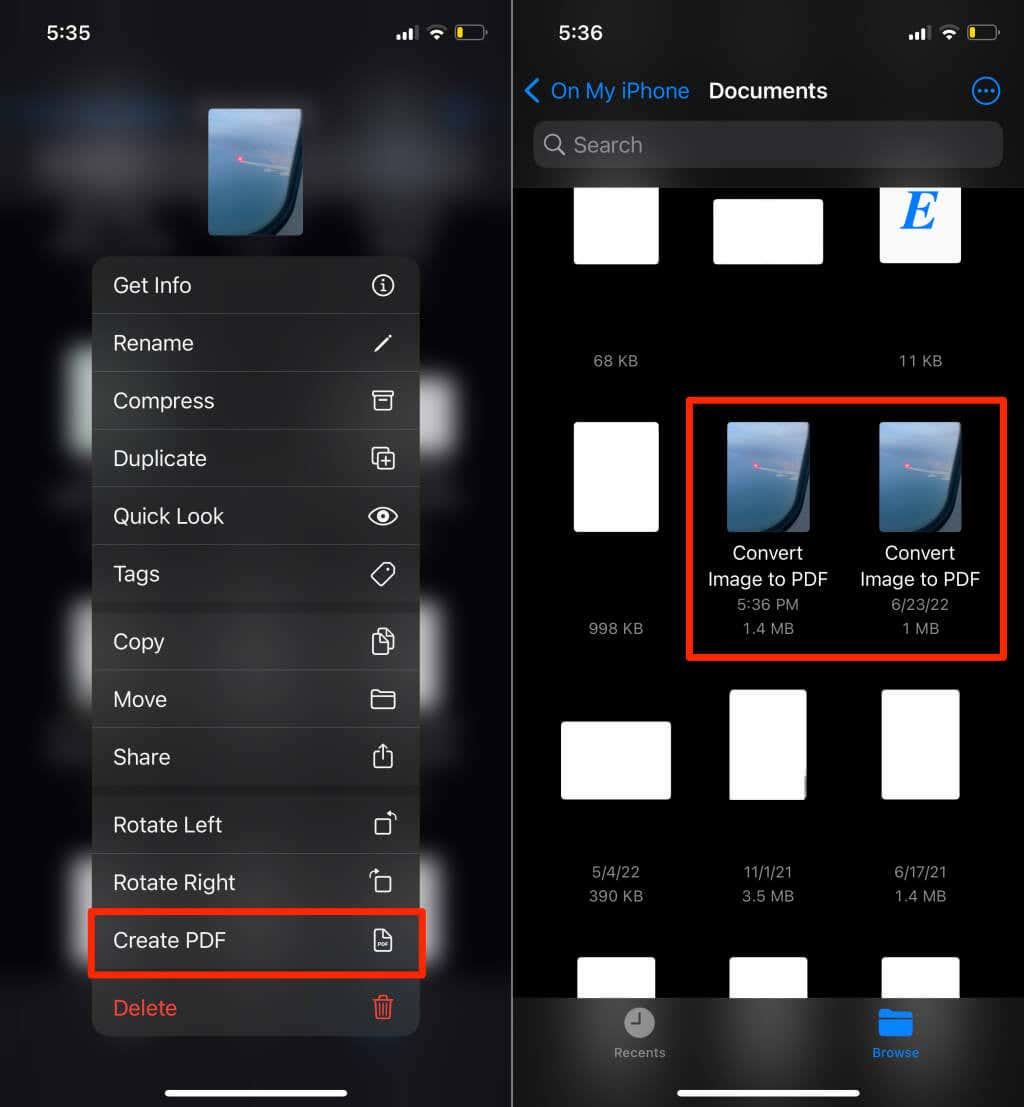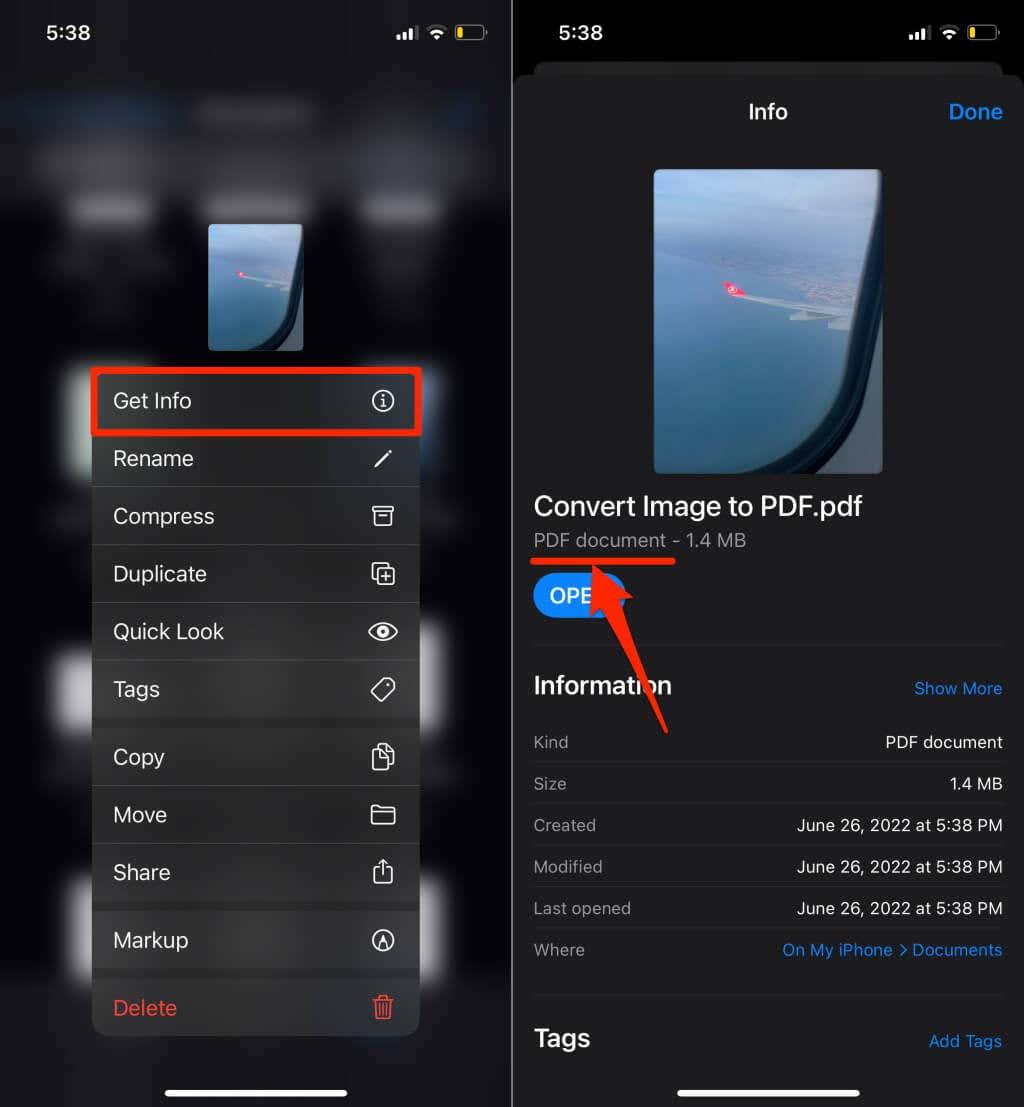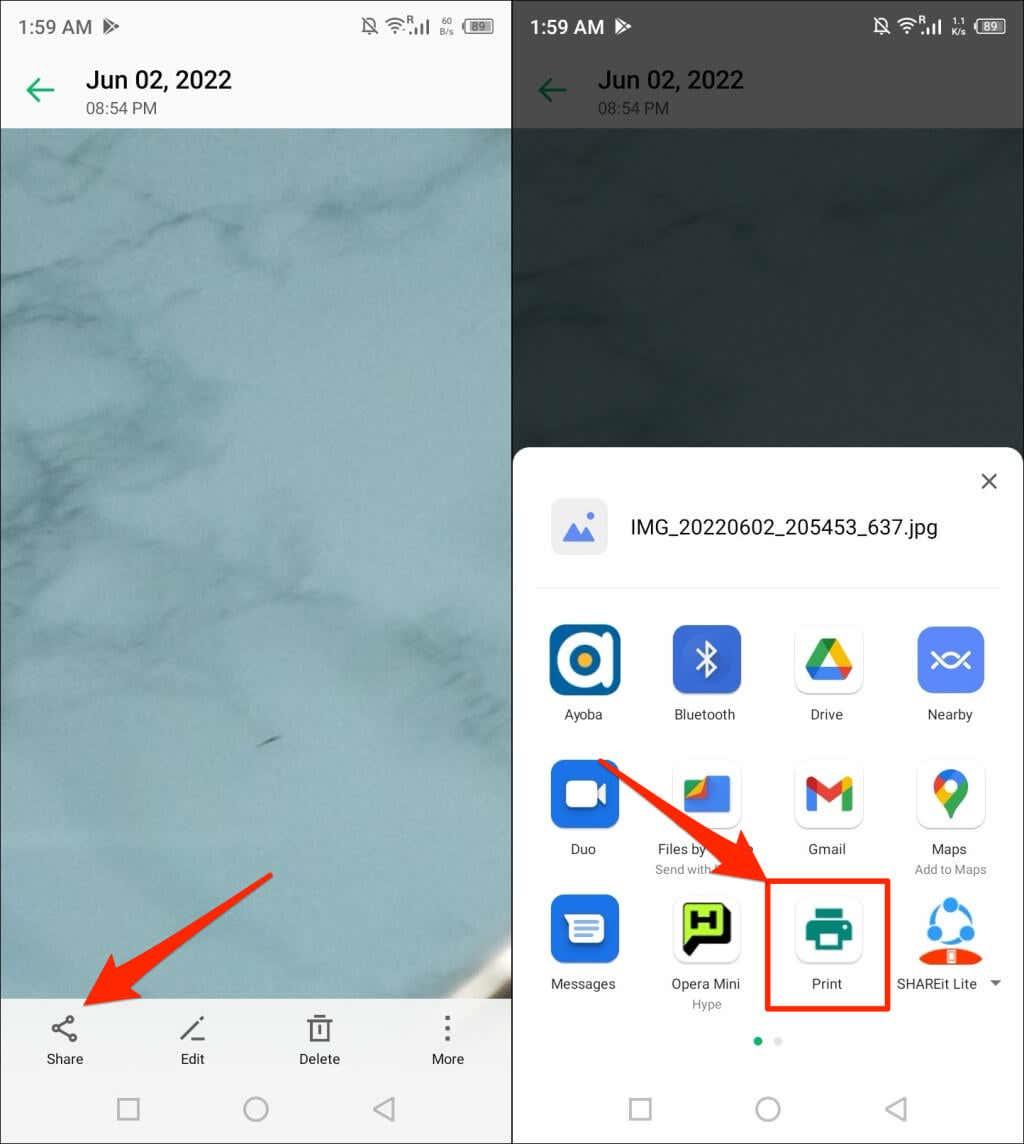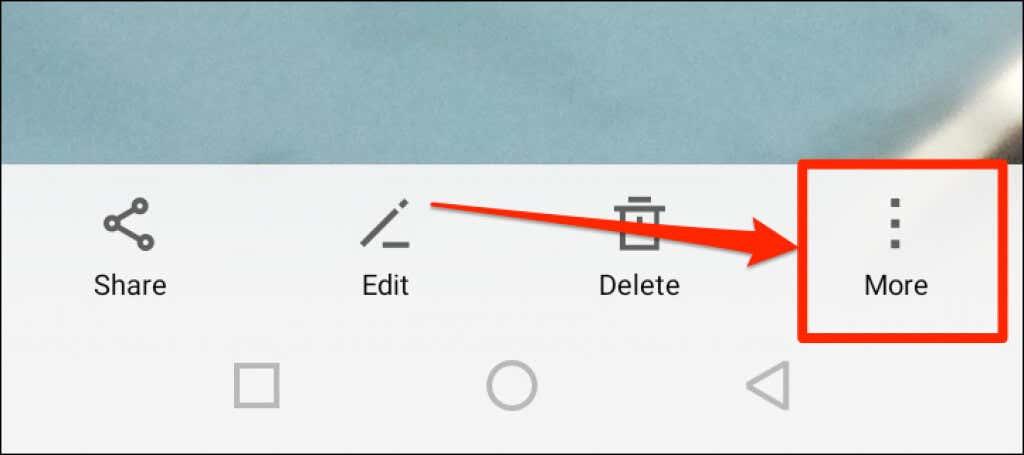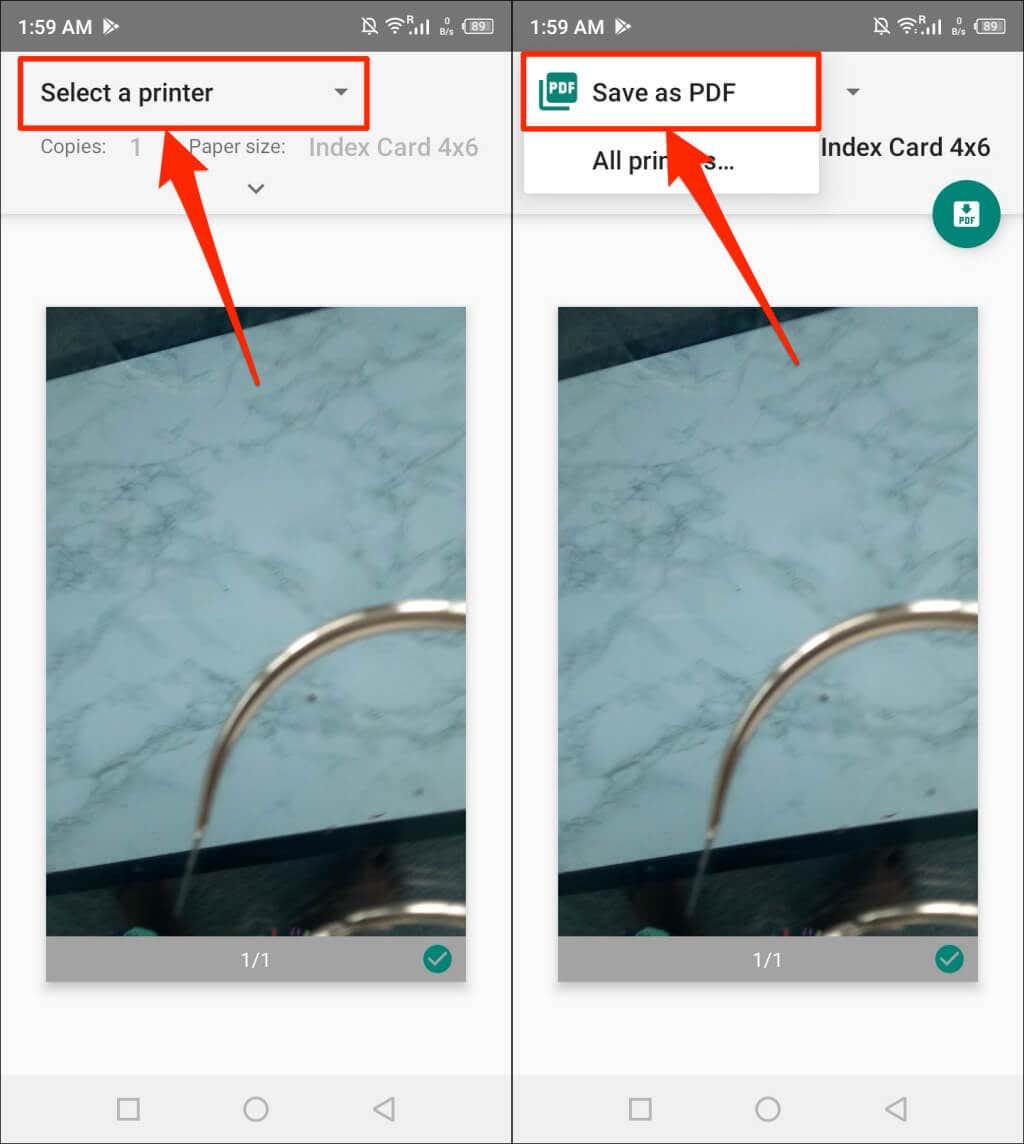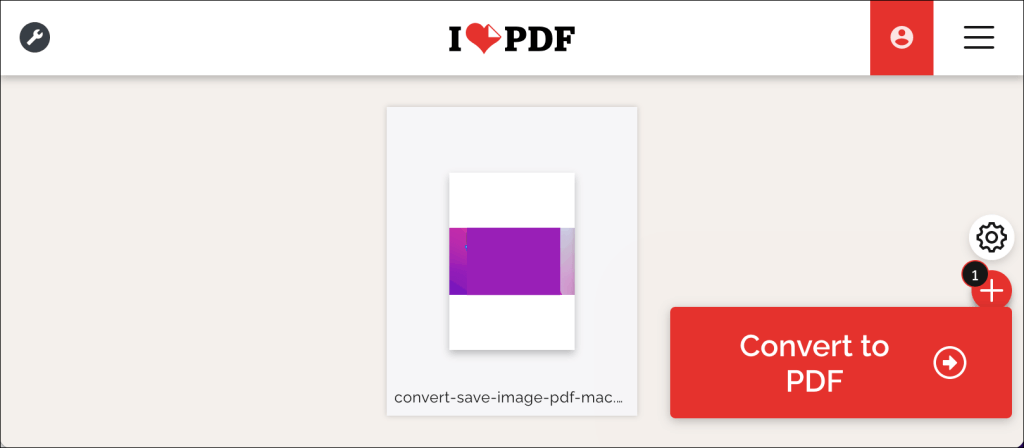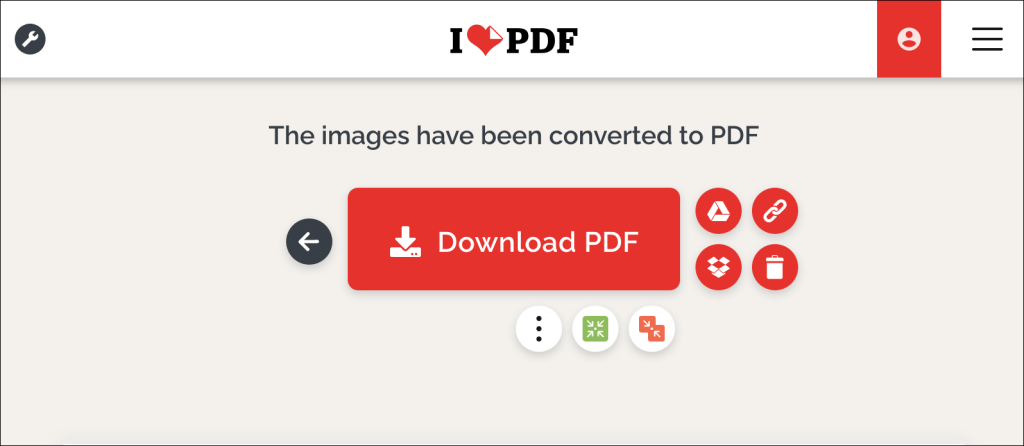ПДФ је један од најбољих формата за дистрибуцију медијских датотека. Дељење слика у ЈПГ или ЈПЕГ формату датотеке ће временом смањити податке и квалитет слике. Стога је чување слика као ПДФ-ова најбоље, посебно ако ћете делити сликовне датотеке више пута.
Овај водич ће вам показати како да сачувате слику као ПДФ датотеку на Андроид, иОС, Виндовс и мацОС уређајима.
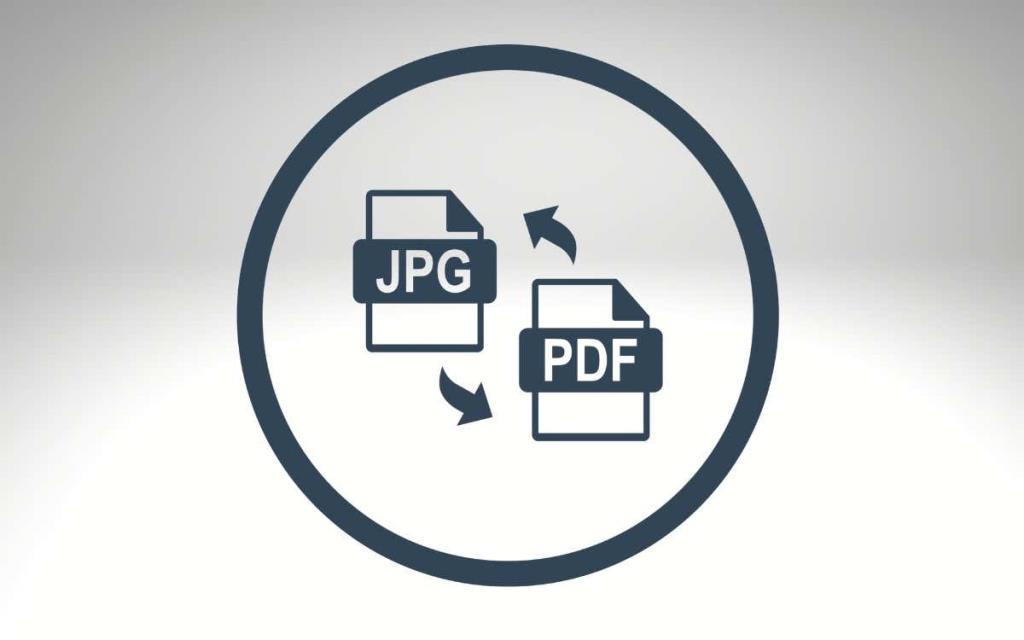
Како претворити или сачувати слике као ПДФ на Мац-у
Постоји неколико начина за претварање слика или сликовних датотека у ПДФ на мацОС уређајима. Можете да извозите слике као ПДФ-ове користећи Превиев или услужни програм за штампање у мацОС-у. Покривамо кораке за обе методе у одељцима испод.
Претворите слике у ПДФ помоћу прегледа: 1. метод
Преглед је подразумевани МацОС-ов алат за преглед и уређивање слика. Има функцију извоза слика која омогућава корисницима да конвертују слике у ПДФ датотеке и различите формате слика . Ево како да користите Превиев да бисте сачували слику као ПДФ:
- Двапут кликните на слику или кликните десним тастером миша и изаберите Отвори са > Преглед .
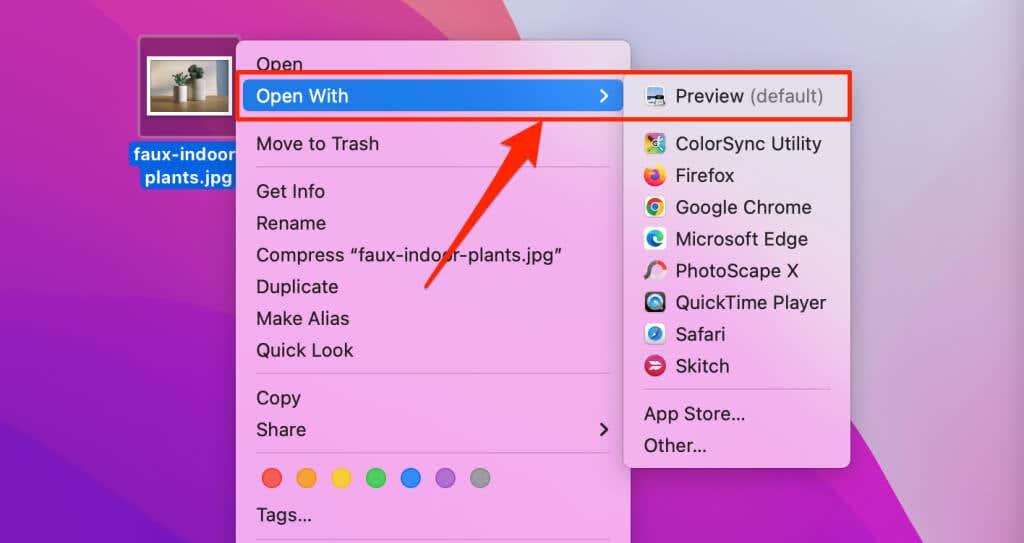
- Изаберите Датотека на траци менија (горњи десни угао екрана вашег Мац-а) и изаберите Извези као ПДФ .
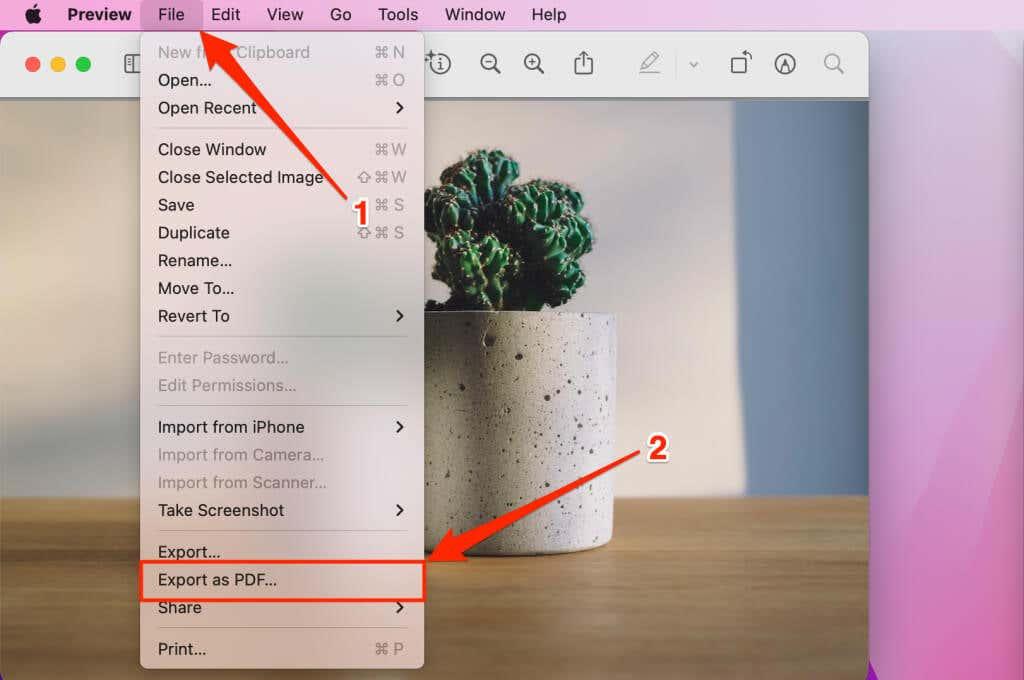
- ПДФ датотека може имати исто име као оригинална датотека слике. Ако желите, дајте ПДФ датотеци друго име у пољу „Сачувај као“. Затим изаберите падајућу икону Где да бисте изабрали где желите да сачувате ПДФ датотеку на рачунару.
Напомена: Не заборавите да избришете екстензију датотеке слике (нпр. .јпг , .пнг , .тифф , итд.) из назива ПДФ датотеке.
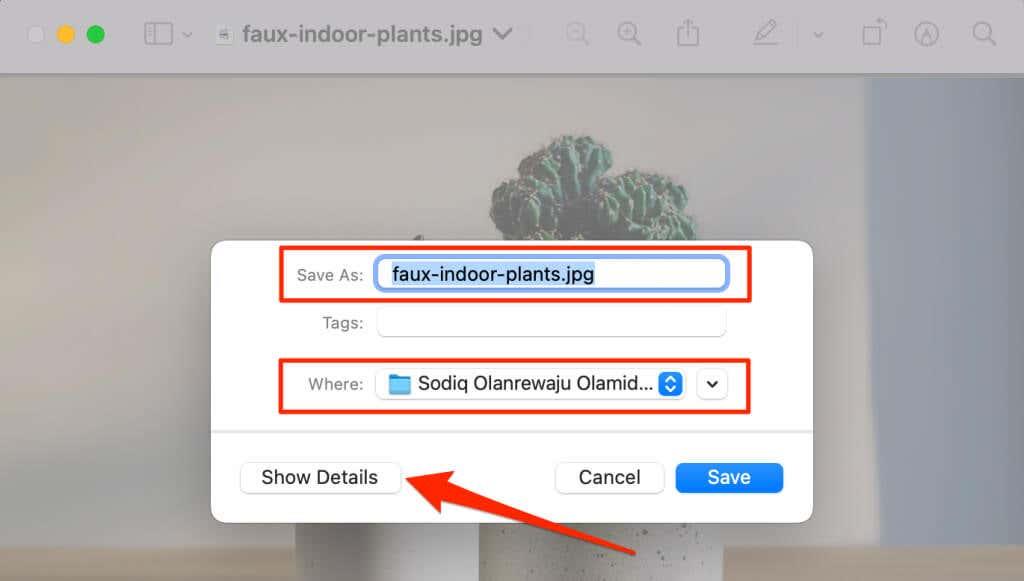
Изаберите Прикажи детаље ако желите да промените величину папира и оријентацију резултирајуће ПДФ датотеке. Опција Дозвола вам омогућава да заштитите ПДФ датотеку лозинком .
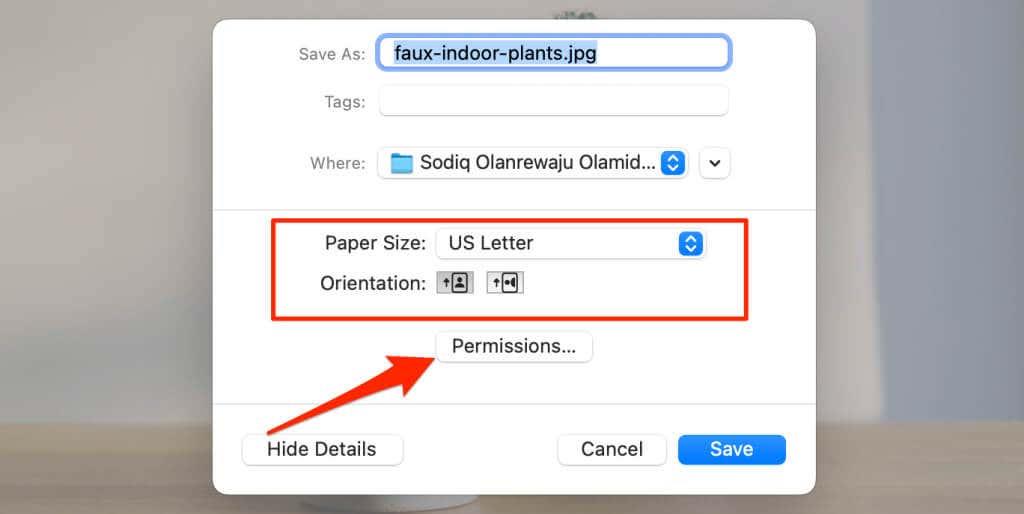
- мацОС ће претворити слику или слику у ПДФ датотеку када притиснете дугме Сачувај . Оригинална датотека слике ће остати на вашем рачунару.
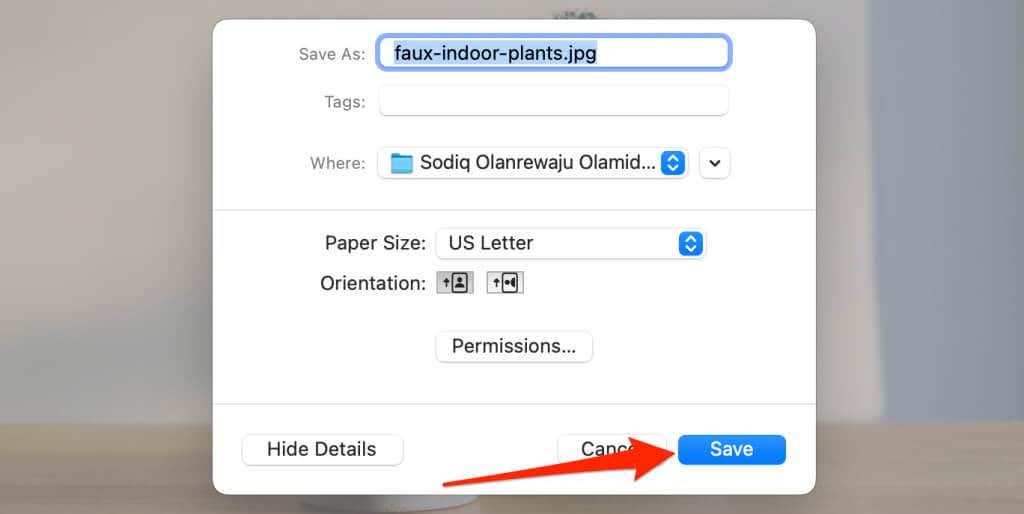
Претворите слике у ПДФ помоћу прегледа: 2. метод
Ево још једног начина да претворите слику у ПДФ користећи Превиев. Прво отворите слику у прегледу и следите доле наведене кораке.
- Изаберите Датотека на траци менија и изаберите Извези .
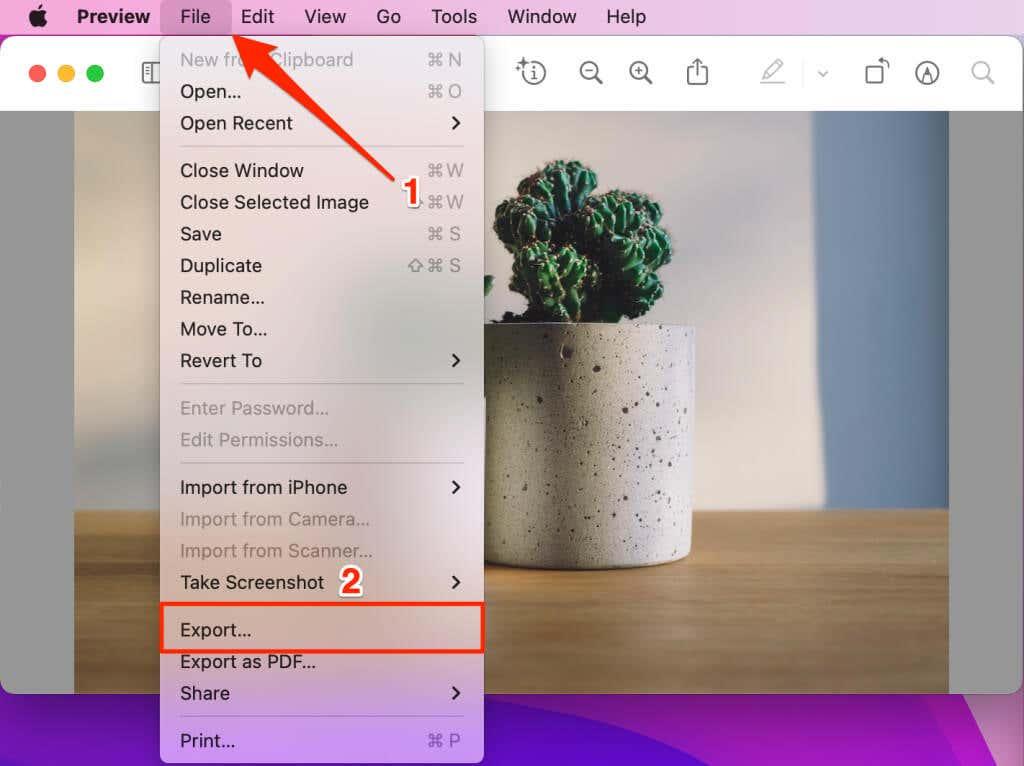
- Унесите назив ПДФ датотеке у поље „Извези као“ и изаберите одредишну фасциклу у одељку „Где“. На крају, проширите падајући мени „Формат“ и изаберите ПДФ .
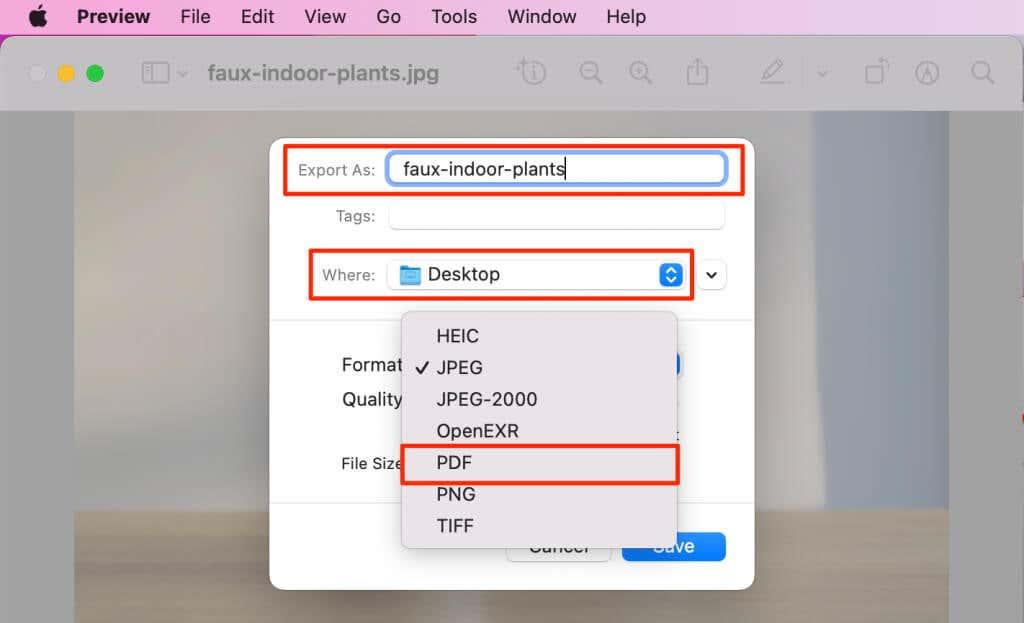
- Изаберите Дозволе ако желите да заштитите лозинком или спречите неовлашћену модификацију и умножавање ПДФ датотеке. Изаберите Сачувај да бисте претворили слику у ПДФ документ.
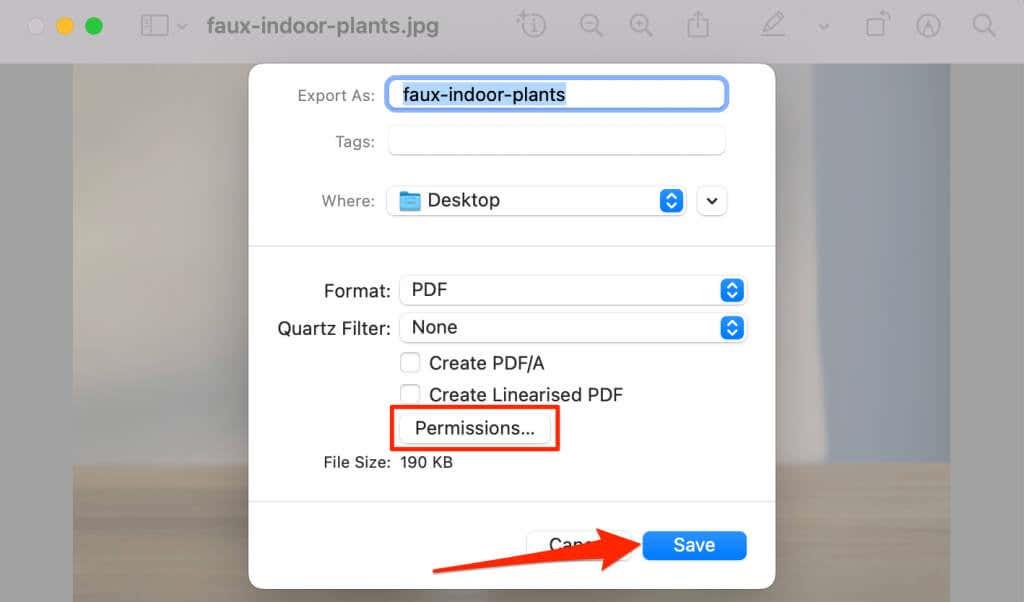
Сачувајте слике као ПДФ датотеке користећи мацОС Принт Утилити
Услужни програм за штампање у мацОС-у може да сачува слике као ПДФ датотеке. ПДФ конвертору можете приступити тако што ћете одштампати слику из прегледа. Двапут кликните на слику коју желите да сачувате као ПДФ и следите доле наведене кораке.
- Изаберите Филе на траци менија и изаберите Принт (или притисните Цомманд + П ) да бисте покренули услужни програм за штампање.
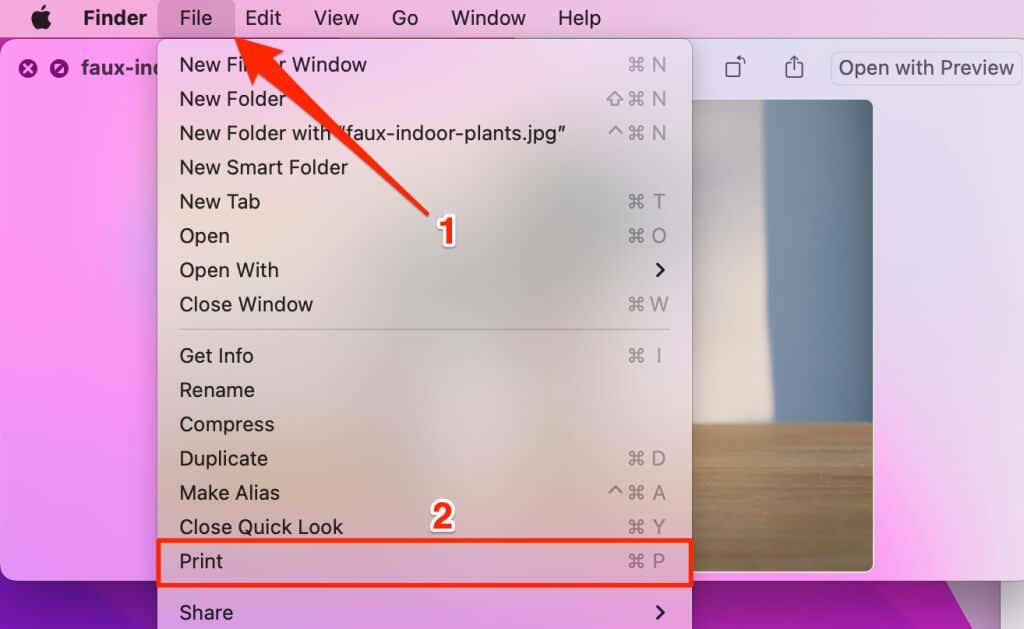
- Пребаците слику између портретне или пејзажне оријентације и изаберите ПДФ дугме за падајући мени у доњем углу услужног програма за штампање.
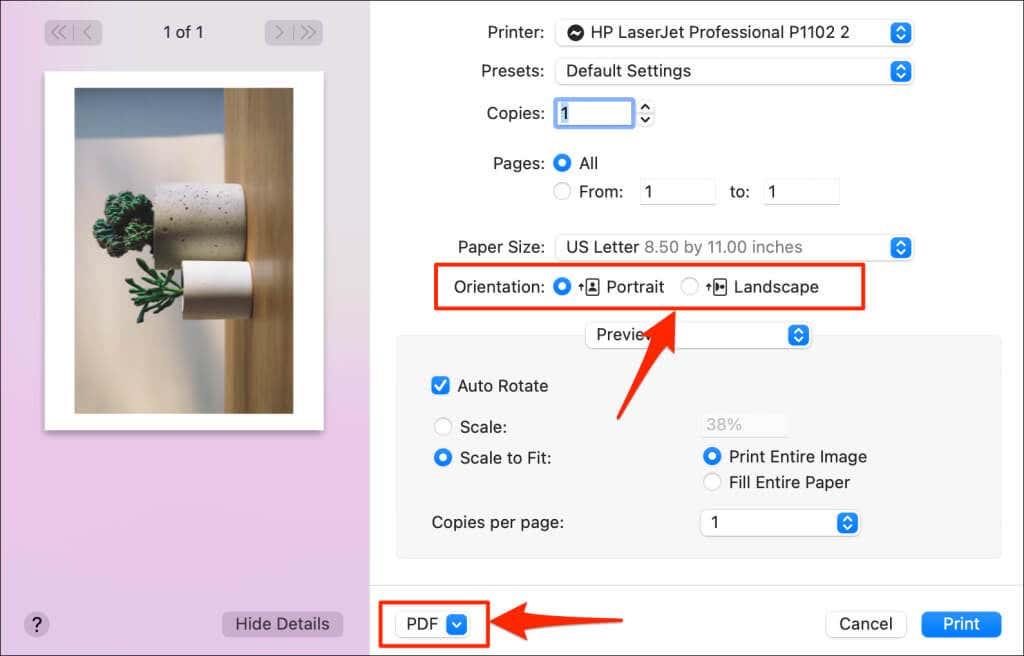
- Изаберите Сачувај као ПДФ .
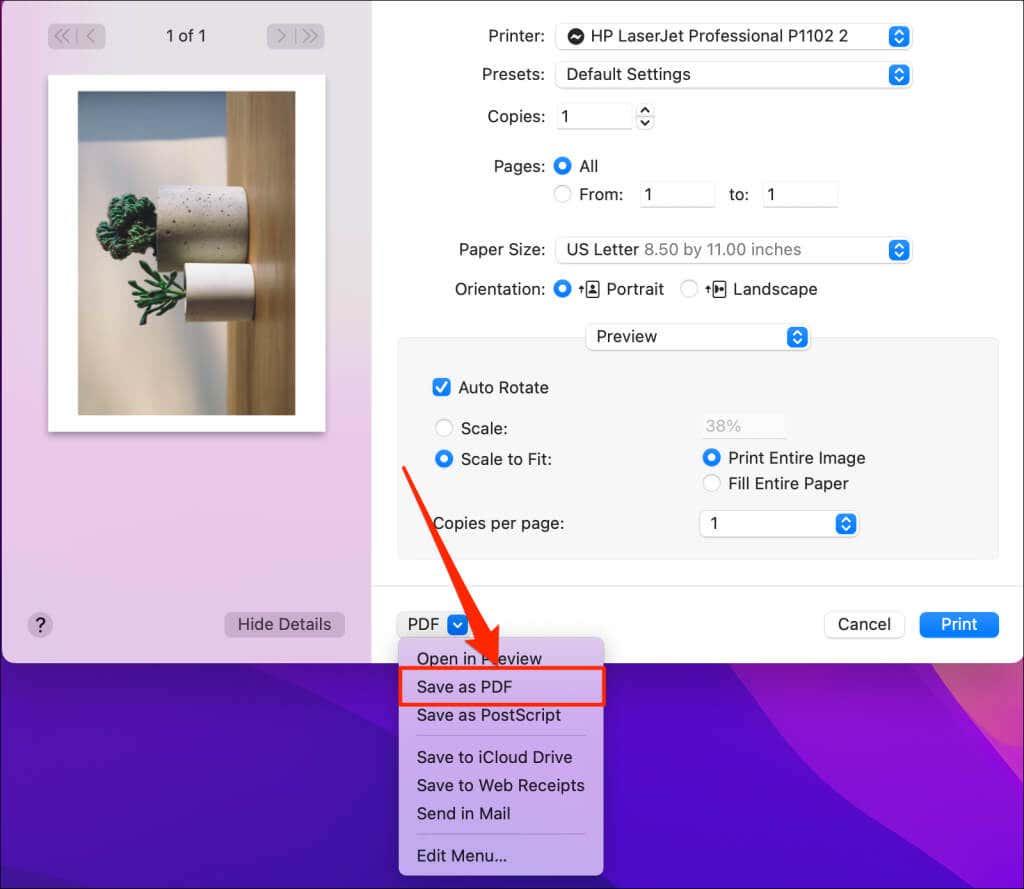
- Унесите назив за ПДФ датотеку у поља „Сачувај као“ и „Наслов“. Избришите формат датотеке слике (нпр. .јпг, .пнг, итд.) из назива датотеке у оба поља. Изаберите Сачувај да бисте конвертовали и сачували ПДФ датотеку на рачунару.
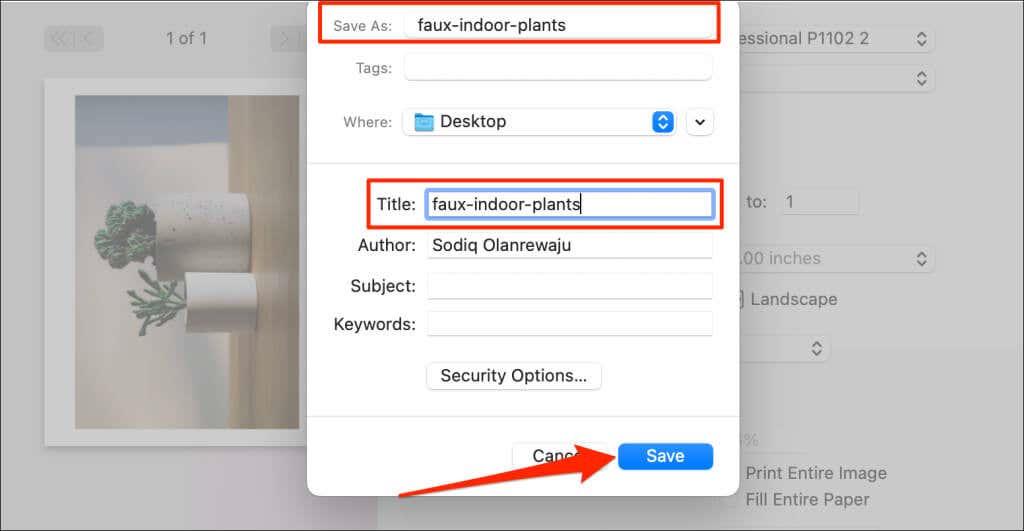
Сачувајте слику као ПДФ у Виндовс-у
Виндовс има алатку „Мицрософт Принт то ПДФ“ за претварање датотека за штампање у дигиталне ПДФ формате. Пратите ове кораке да бисте користили алатку за претварање слика у ПДФ датотеке на рачунару.
- Двапут кликните на слику или слику коју желите да конвертујете у ПДФ. То ће отворити датотеку у апликацији Фотографије.
- Притисните Цтрл + П да бисте отворили Виндовс услужни програм за штампање. Алтернативно, изаберите икону менија са три тачке у горњем десном углу и изаберите Штампај .
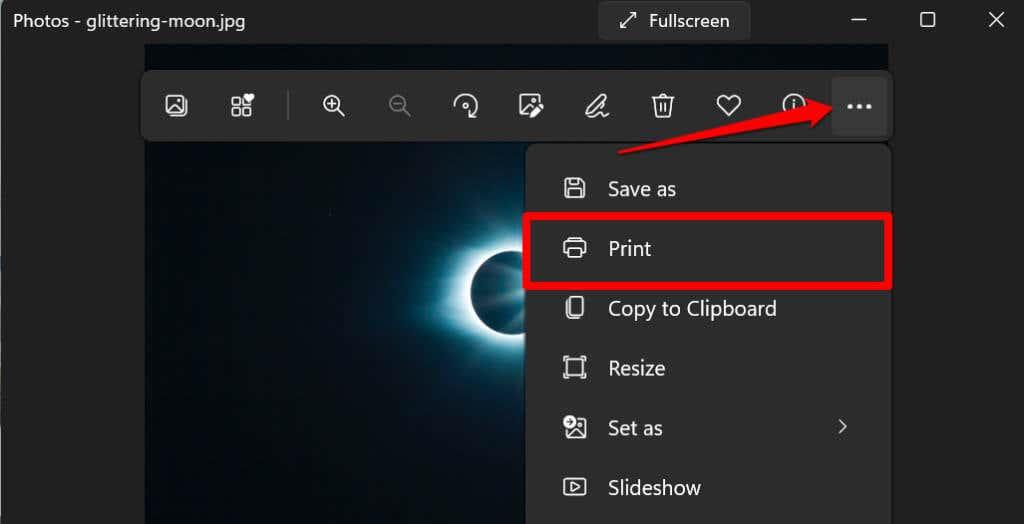
- Проширите падајући мени Штампач и изаберите Мицрософт Принт то ПДФ .
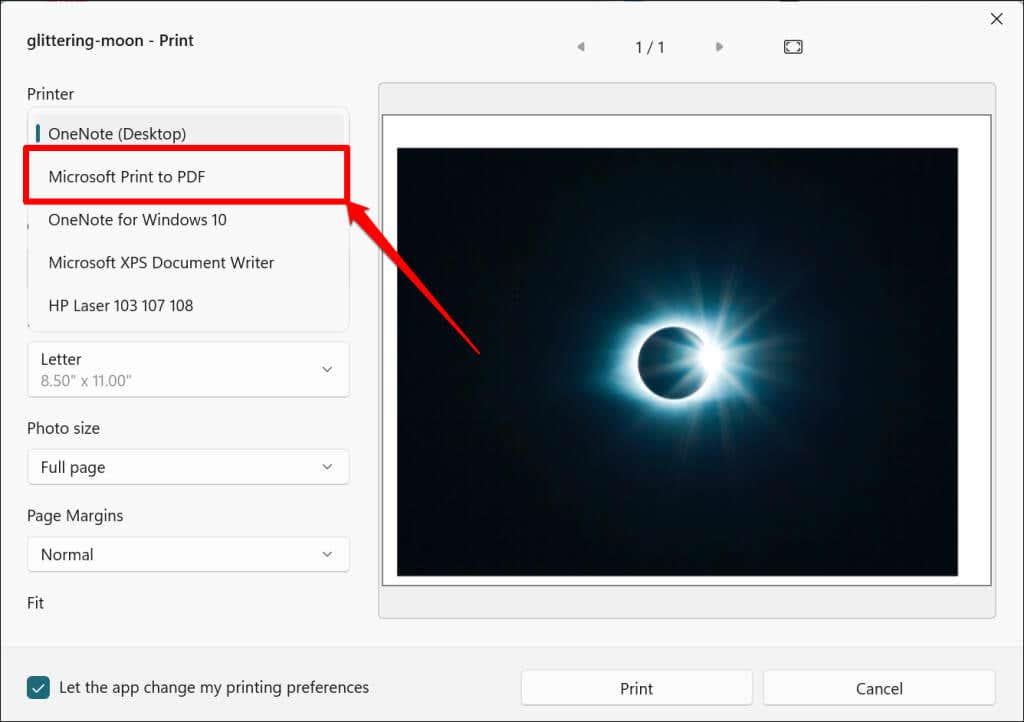
- Подесите оријентацију или величину папира резултирајућег ПДФ-а. Затим изаберите Штампај да бисте креирали ПДФ документ оригиналне слике.
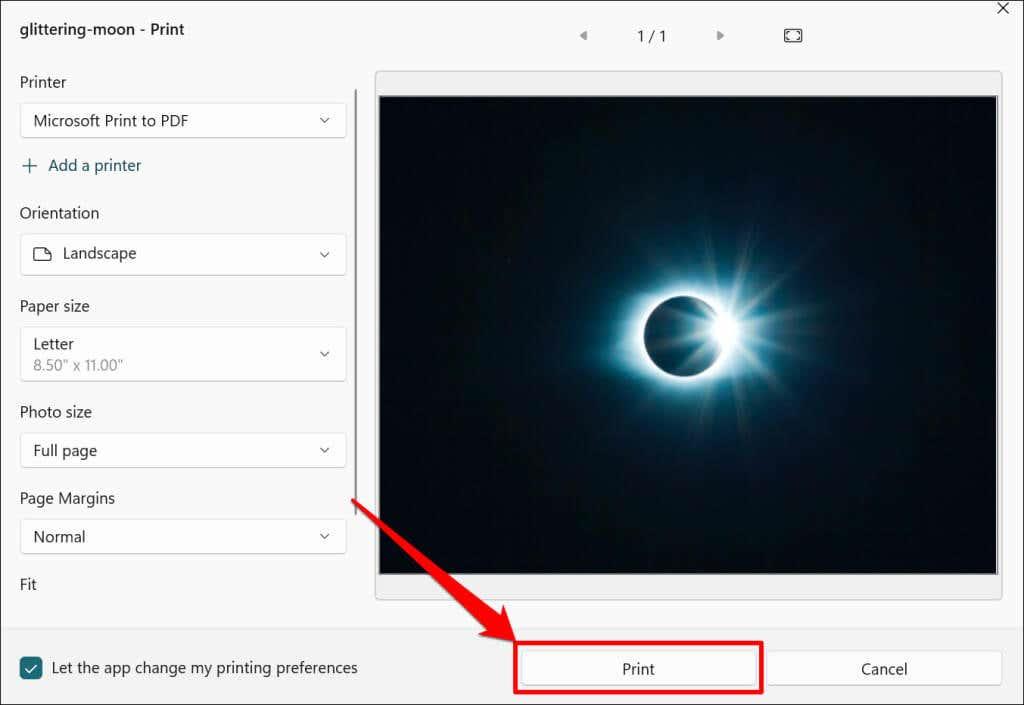
- Унесите назив датотеке за ПДФ и изаберите Сачувај .
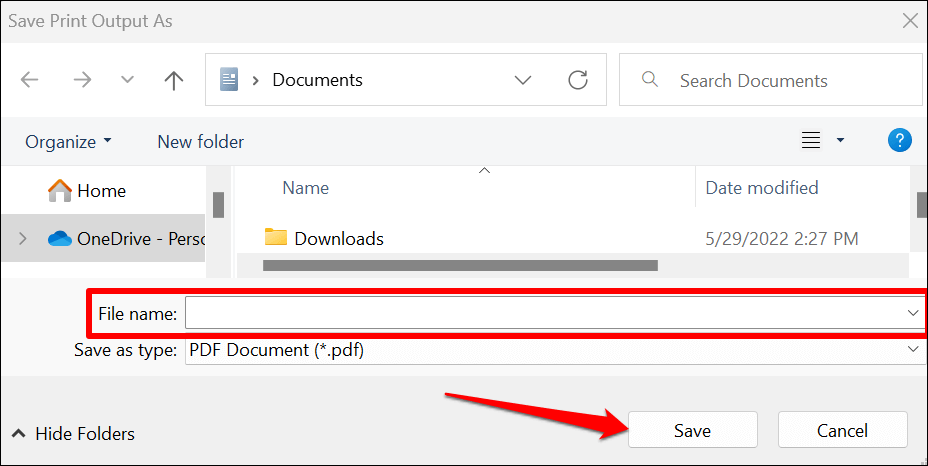
За разлику од мацОС-а, услужни програм „Мицрософт Принт то ПДФ“ у Виндовс-у нема безбедносне функције за заштиту ПДФ датотека лозинком. Међутим, можете да користите програме или алате на мрежи независних произвођача да бисте спречили неовлашћени приступ или модификацију ПДФ датотеке. Погледајте наш водич о документима који штите лозинком у Виндовс-у за више информација.
Сачувајте слику као ПДФ на иПхоне-у и иПад-у
Можете да конвертујете слике у ПДФ датотеке преко апликације Фотографије и датотеке на иОС и иПадсОС уређајима.
Сачувајте слику као ПДФ у апликацији Фотографије
- Отворите апликацију Фотографије и изаберите слику коју желите да конвертујете.
- Додирните икону Дели у доњем левом углу и изаберите Штампај у менију за дељење.
- Додирните Штампај да бисте претворили слику у ПДФ документ.
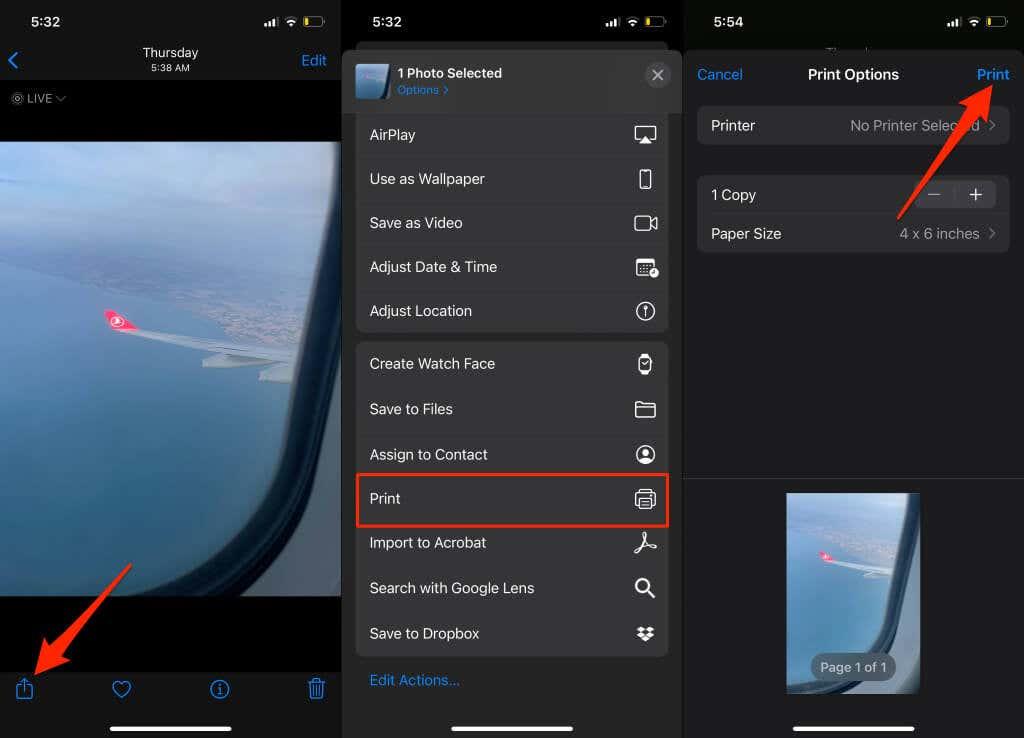
- Изаберите Сачувај у датотеке да бисте сачували конвертовану ПДФ датотеку у складишту вашег иПхоне-а.
- Преименујте датотеку, изаберите жељену одредишну фасциклу и додирните Сачувај .
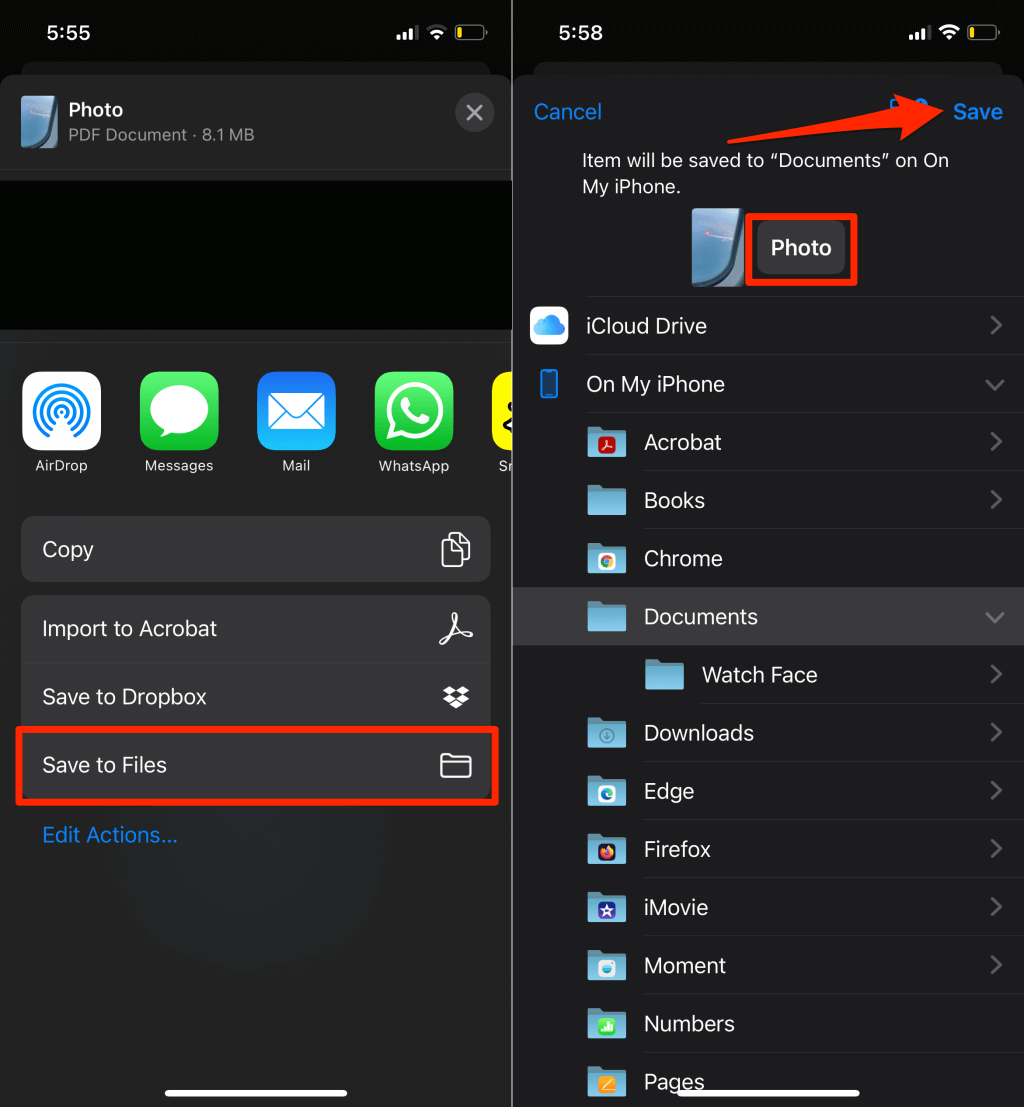
Сачувајте слику као ПДФ у апликацији Филес
- Отворите апликацију Фотографије , изаберите слику коју желите да конвертујете и додирните икону Дели .
- Изаберите Сачувај у датотеке .
- Преименујте слику (ако желите), изаберите жељени фолдер и додирните Сачувај .
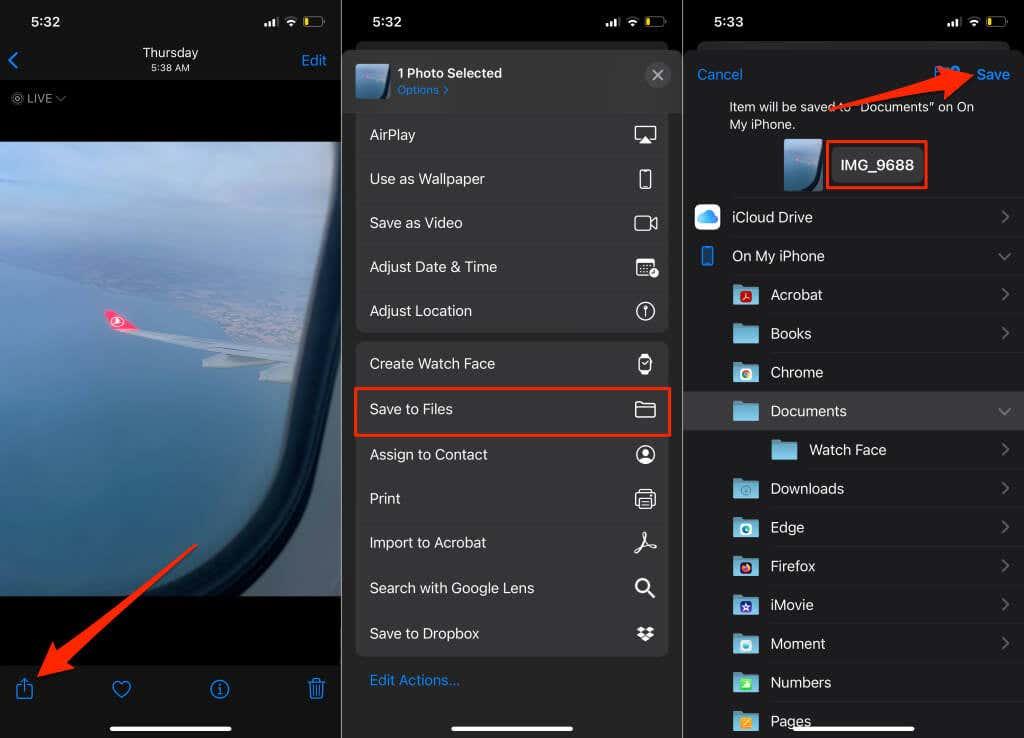
- Отворите апликацију Датотеке и пронађите датотеку слике коју сте управо сачували. Додирните и држите датотеку слике и изаберите Креирај ПДФ у контекстуалном менију.
- иОС ће креирати ПДФ датотеку са истим именом као оригинална датотека слике.
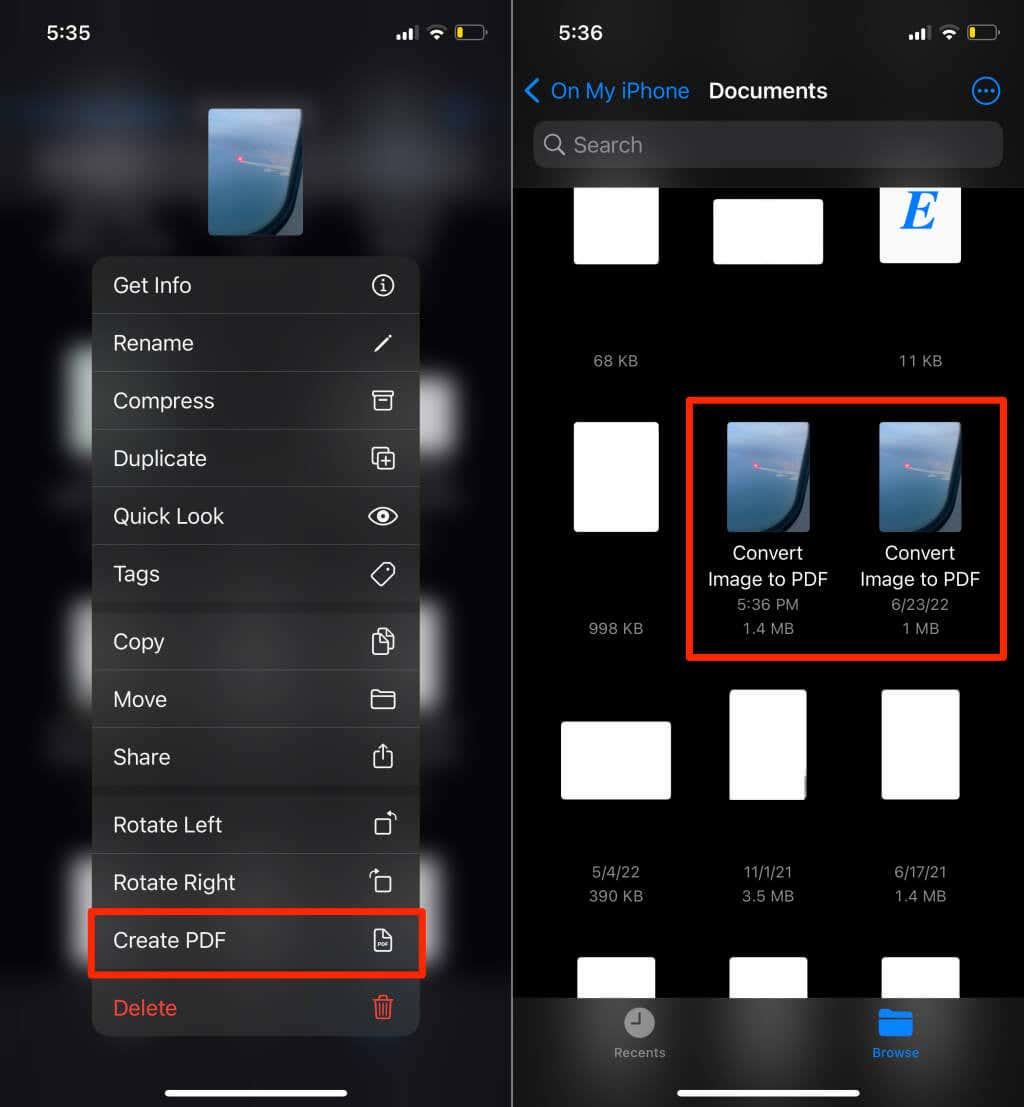
Новостворена ПДФ датотека и оригинална слика имаће сличне сличице, али увек можете да проверите који од њих је ПДФ документ. Додирните и држите било коју датотеку и изаберите Гет Инфо . Требало би да видите формат датотеке на страници са информацијама.
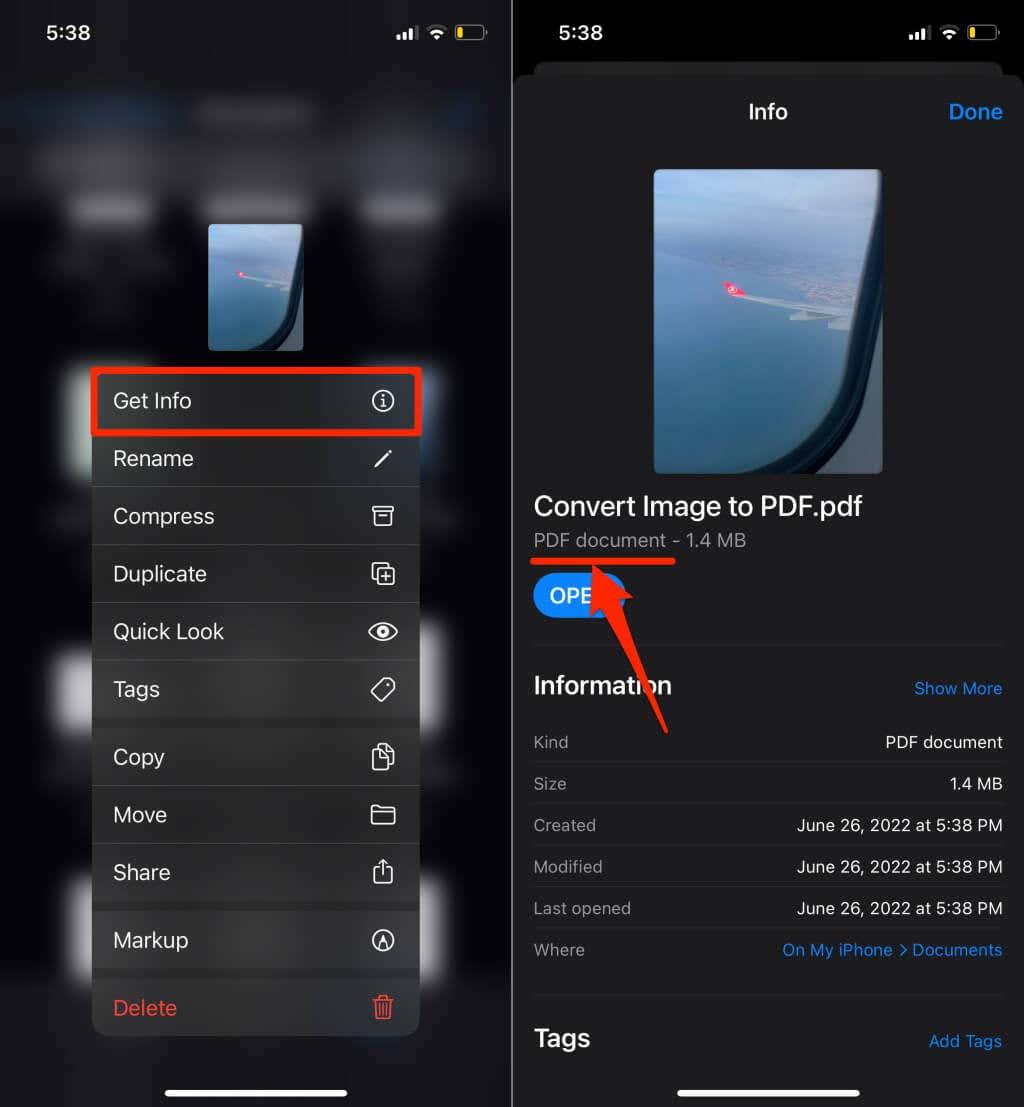
Сачувај слику као ПДФ у Андроиду
Андроид има уграђени ПДФ генератор који претвара слике у различитим форматима (ЈПЕГ, ПНГ, ТИФФ, итд.) у ПДФ датотеке. Пратите доле наведене кораке да бисте сачували слику као ПДФ на свом Андроид уређају.
Напомена: Кораци у наставку могу да се разликују у зависности од бренда, модела или верзије оперативног система вашег Андроид уређаја.
- Отворите слику у апликацији Гоогле Филес или подразумеваној апликацији за преглед слика на вашем уређају.
- Додирните икону Дели и изаберите Штампај .
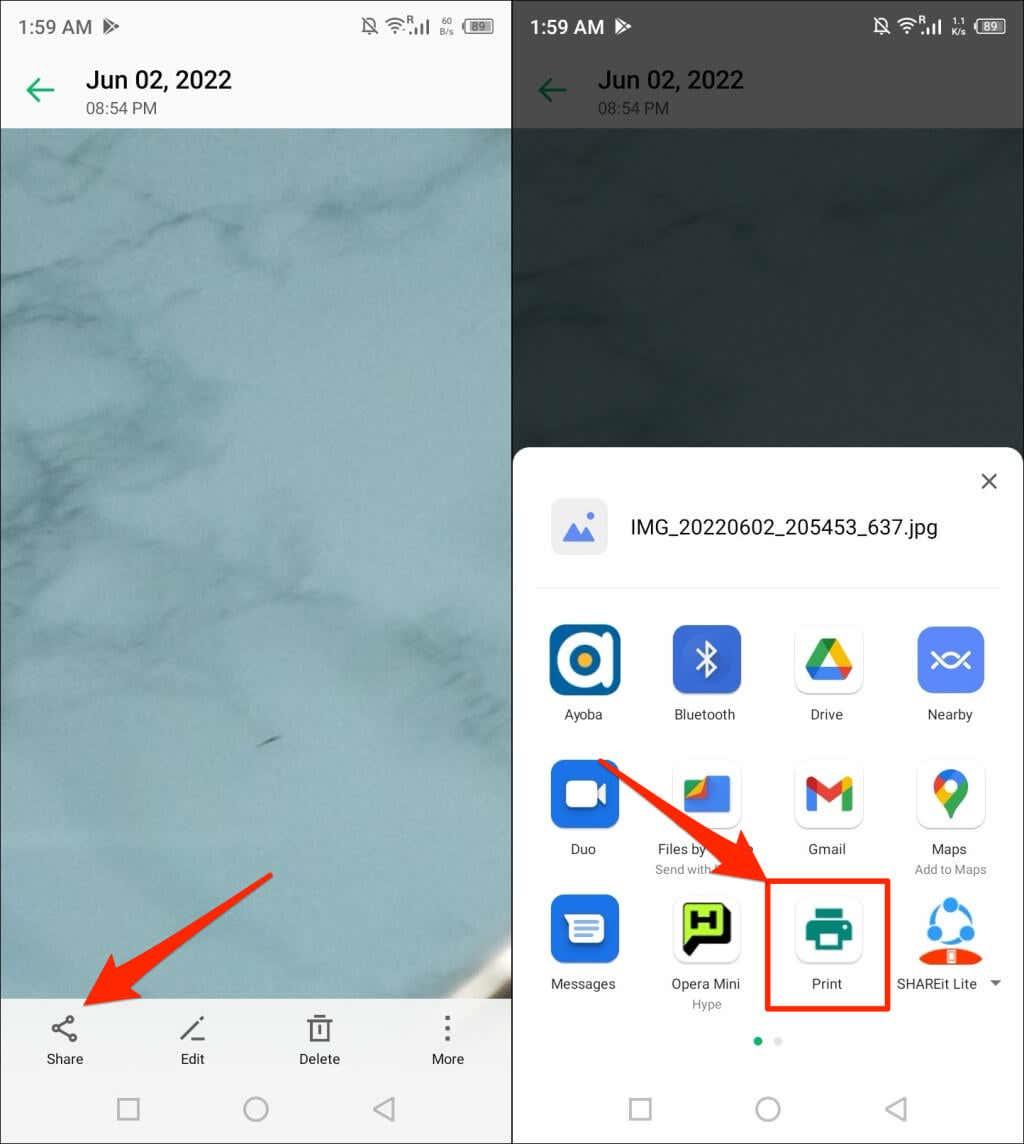
Проверите мени слика ако не пронађете опцију „Штампај“ у менију Дели. Додирните икону менија у горњем или доњем углу прегледача слика.
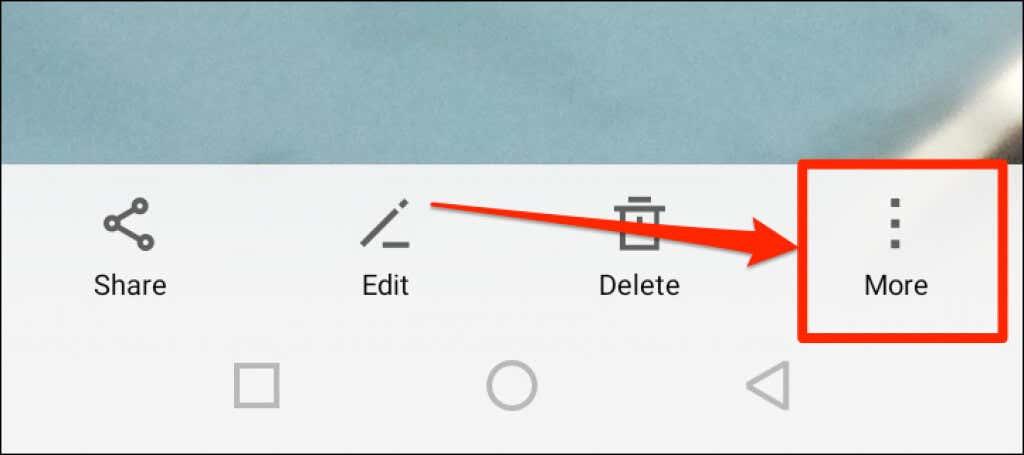
- Додирните падајућу икону Изаберите штампач и изаберите Сачувај као ПДФ .
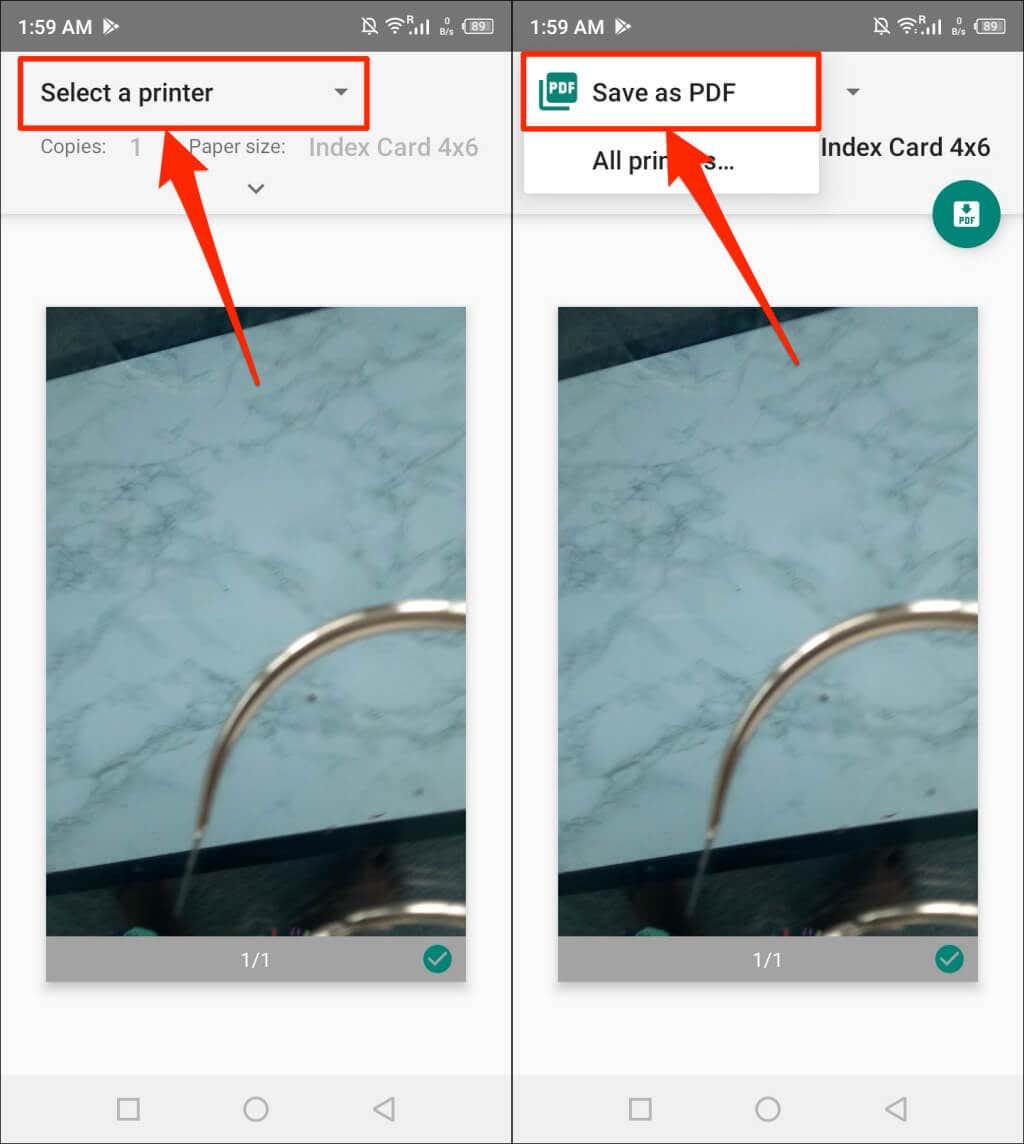
- Додирните икону Сачувај или ПДФ да бисте наставили.
- Именујте ПДФ датотеку и додирните Сачувај .

Претворите слике у ПДФ користећи онлајн алате
иЛовеПДФ и СмаллПДФ су два бесплатна и реномирана алата за конверзију слика доступна на интернету. Адобе такође има бесплатан онлајн претварач слика , а можете га користити и за уређивање, компресију или спајање више ЈПЕГ датотека ако је потребно.
Потребан вам је само веб претраживач за мобилни или рачунар, интернет веза и слика коју желите да конвертујете. Претварање слика у ПДФ помоћу алата на мрежи укључује процедуру у три корака:
- Посетите веб локацију онлајн претварача слика у ПДФ у свом претраживачу.
- Отпремите датотеку слике коју желите да конвертујете у ПДФ. Изаберите дугме Претвори или Сачувај или Претвори у ПДФ —у зависности од алата који користите.
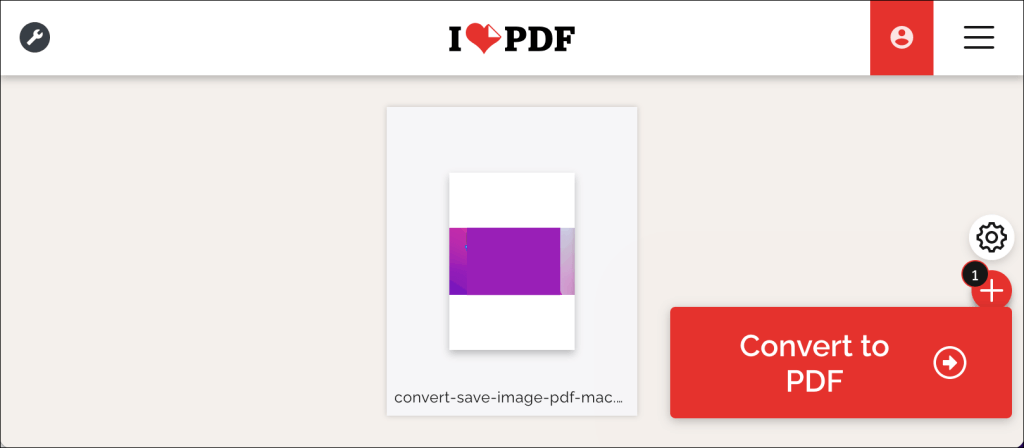
- Преузмите конвертовану ПДФ датотеку на свој рачунар или паметни телефон. Такође можете пронаћи опције за дељење датотека да бисте сачували ПДФ датотеку на налозима за складиштење у облаку.
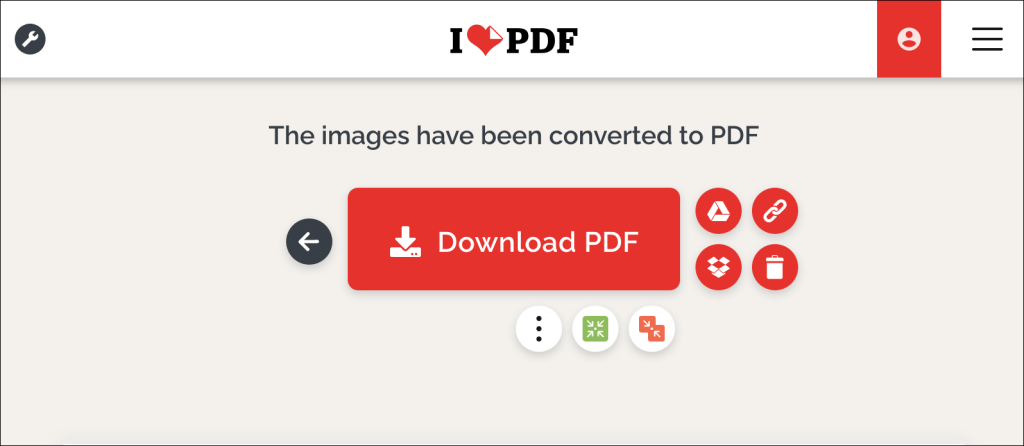
„ПДФ“ Ваше слике и слике
Конвертовање једне датотеке слике у ПДФ датотеку је једноставно. Комбиновање неколико слика у једну ПДФ датотеку је другачија игра лоптом, али је такође лако. За упутства корак по корак погледајте наш водич о претварању више слика у ПДФ датотеке .